
MANUAL DO
UTILIZADOR
MFC-8420
MFC-8820D
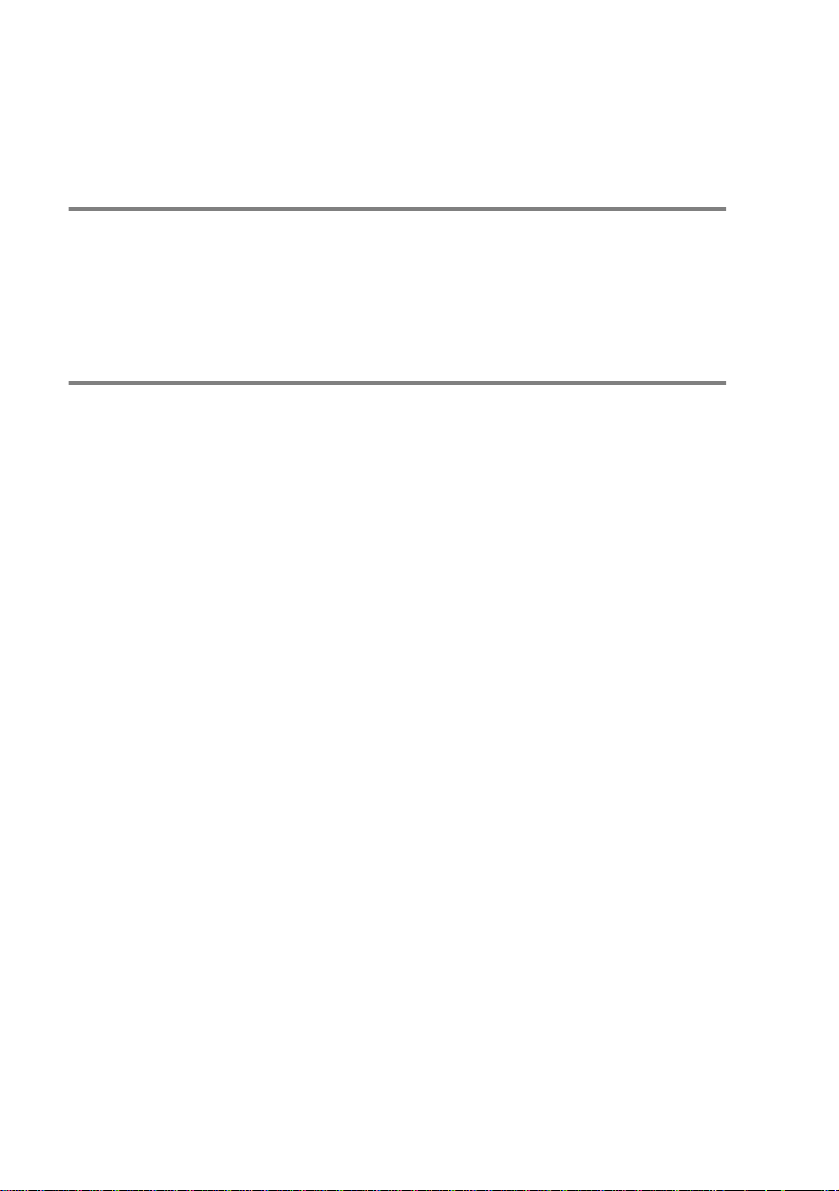
ESTE EQUIPAMENTO FOI CONCEBIDO PARA FUNCIONAR
NUMA LINHA PSTN ANALÓGICA DE DOIS FIOS EQUIPADA COM
O CONECTOR ADEQUADO.
AUTORIZAÇÃO
A Brother adver te que est e produto pode não funcionar
correctamente num país além daquele onde foi originalmente
comprado e não oferece quaisquer garantias caso este produto seja
utilizado em linhas de telecomunicações públicas de outro país.
Compilação e Nota de Publicação
Sob supervisão da Brother Industries Ltd., este manual foi
compilado e publicado, com as mais recentes informações relativas
às descrições e especificações dos produtos.
O conteúdo des te manua l e as especificaçõ es do produto estã o
sujeitas a alteração sem aviso prévio.
A Brot her reser va-se o direito de efectuar alterações sem aviso
prévio das especificações e materiais contidos nestes documentos
e não é res ponsável por quaisquer danos (incluindo
consequenciais) causados pela utilização dos materiais
apresentados, incluindo, mas não limitado, a erros tipográficos e
outros associados a esta publicaç ão.
i
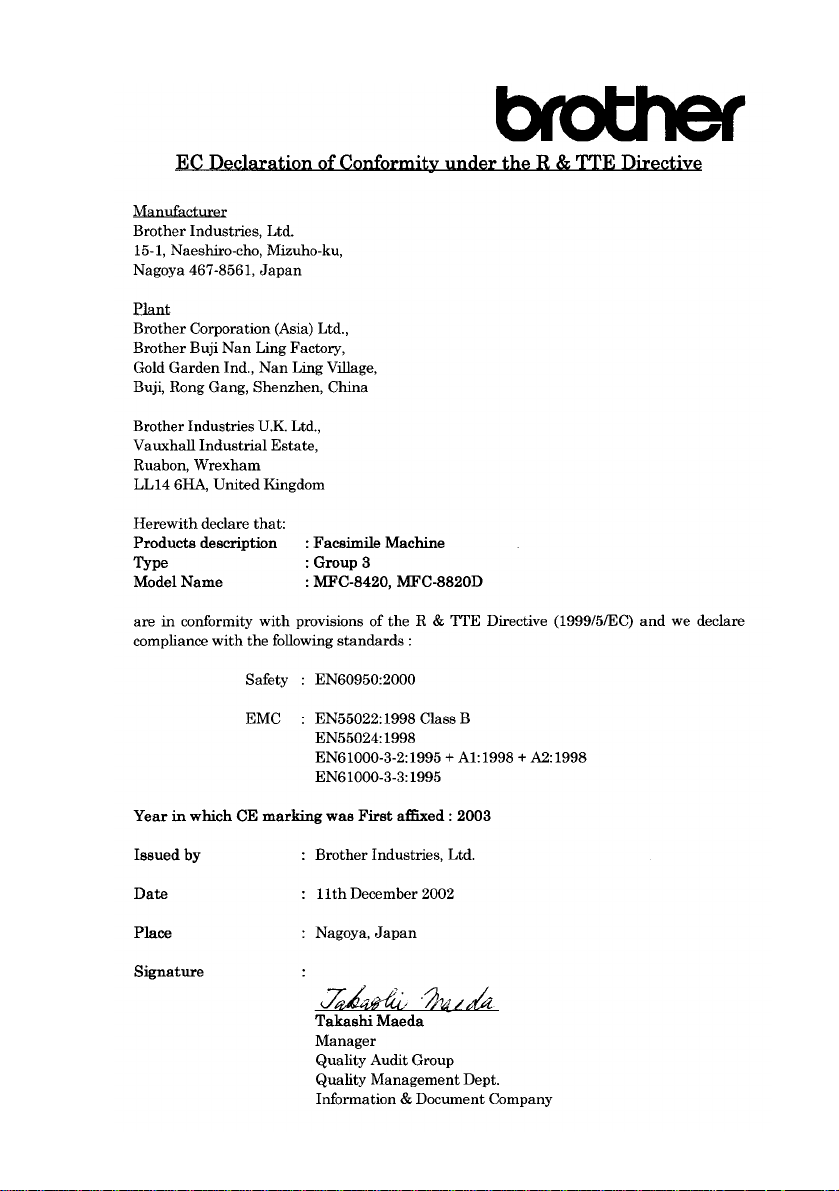
ii
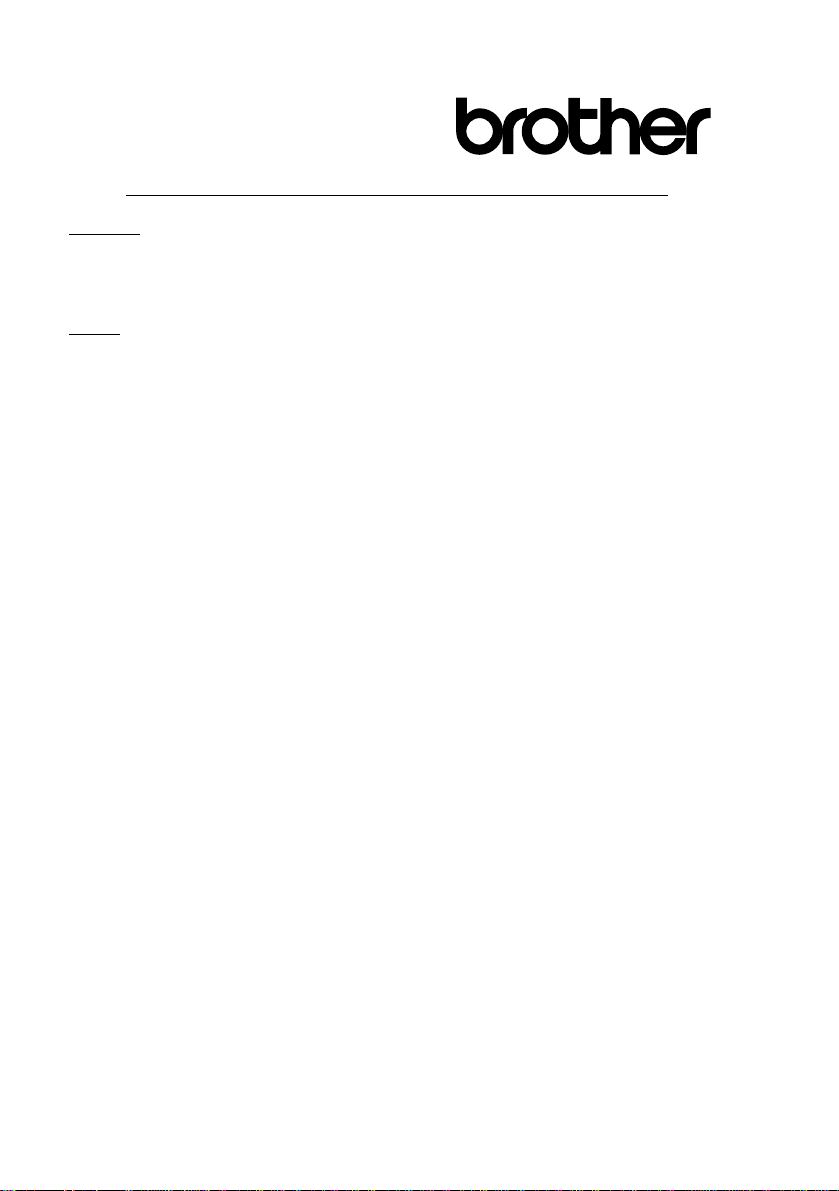
Declaração de Conformidade EC sob a Directiva R & TTE
Fabricante
Brother Industries, Ltd.
15-1, Naeshiro-cho, Mizuho-ku,
Nagoya 467-8561 , Japão
Fábrica
Brother Industries (Johor) Sdn . Bh d., IT Factory
PTD57028, J alan L ambak,
Taman Johor ,
Johor Bahru, Mal ásia
Declara que:
Descrição d o produ to : Centro Multi-funções
Nome do Modelo : MFC-8420, MFC-8820D
respeita as cláus ulas da Directiv a R & T T E (19 9 9 /5/EC ) e declara compatibilidade c om as
seguintes normas:
Segurança : EN60950: 2000
EMC : EN55022: 1998 Classe B
EN55024: 1998
EN61000-3-2:1995 + A 1:1998 + A2:1998
EN61000-3-3:1995
Ano em que o símbolo CE foi aplicado pel a prim ei ra vez: 2003
Emitido po r : Brother Indu stries, Ltd.
Data : 11 de Dezem bro2002
Local : Nagoya, Japão
iii
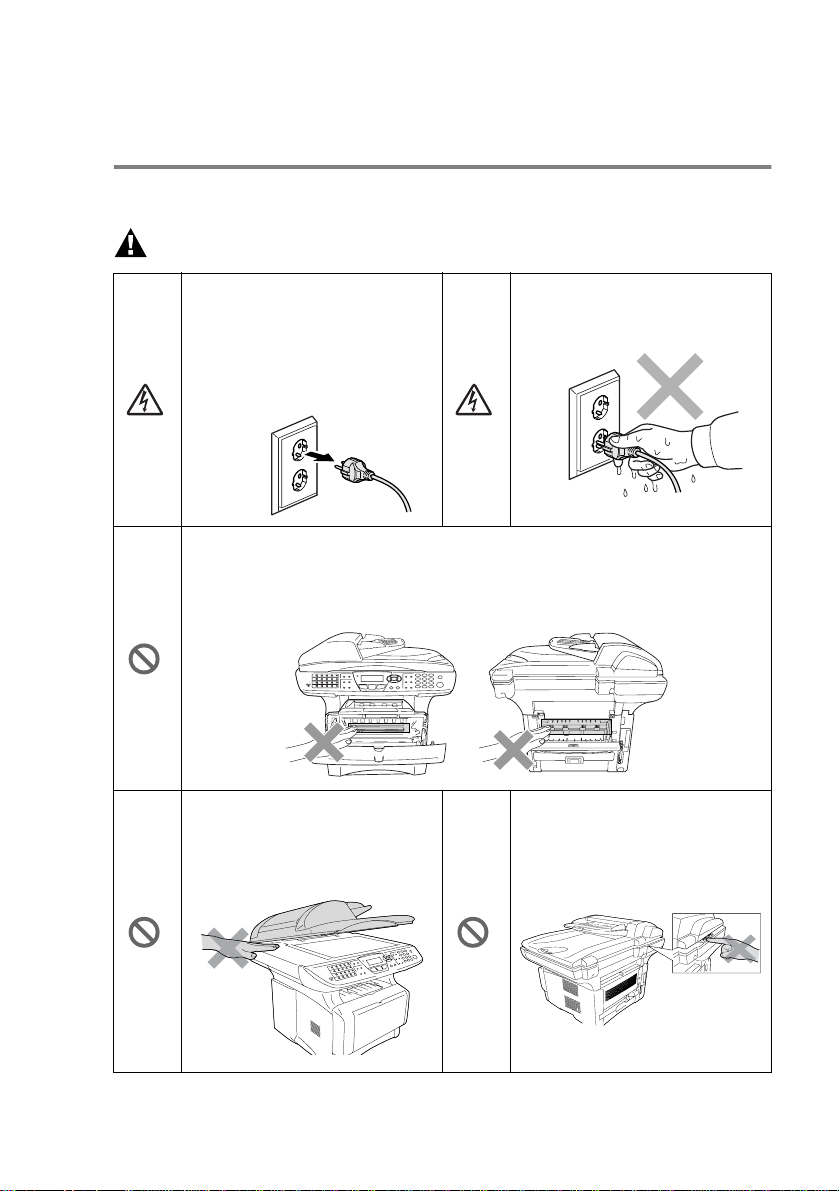
Medidas de segurança
Como usar o MFC em segurança
Guarde estas i nstruções para consulta posterior.
AVISO
O aparelho contém eléctrodos
de alta-voltagem. Antes de
limpar o MFC ou desbloquear
o papel, desligue primeiro o
cabo de alimentação da
tomada.
Depois de usar o MFC, algumas peças internas estão extremamente
QUENTES!
Para evitar ferimentos, não coloque os dedos na áre a indicad a na
ilustração.
Para evitar ferimentos, não
coloque as mãos no rebordo
do MFC sob a tampa do
scanner.
Não manuseie o cabo com as
mãos húmidas. Isto poderá
causar choques eléctricos .
Para evitar ferimentos, não
coloque os dedos na área
indicada na ilustração.
iv
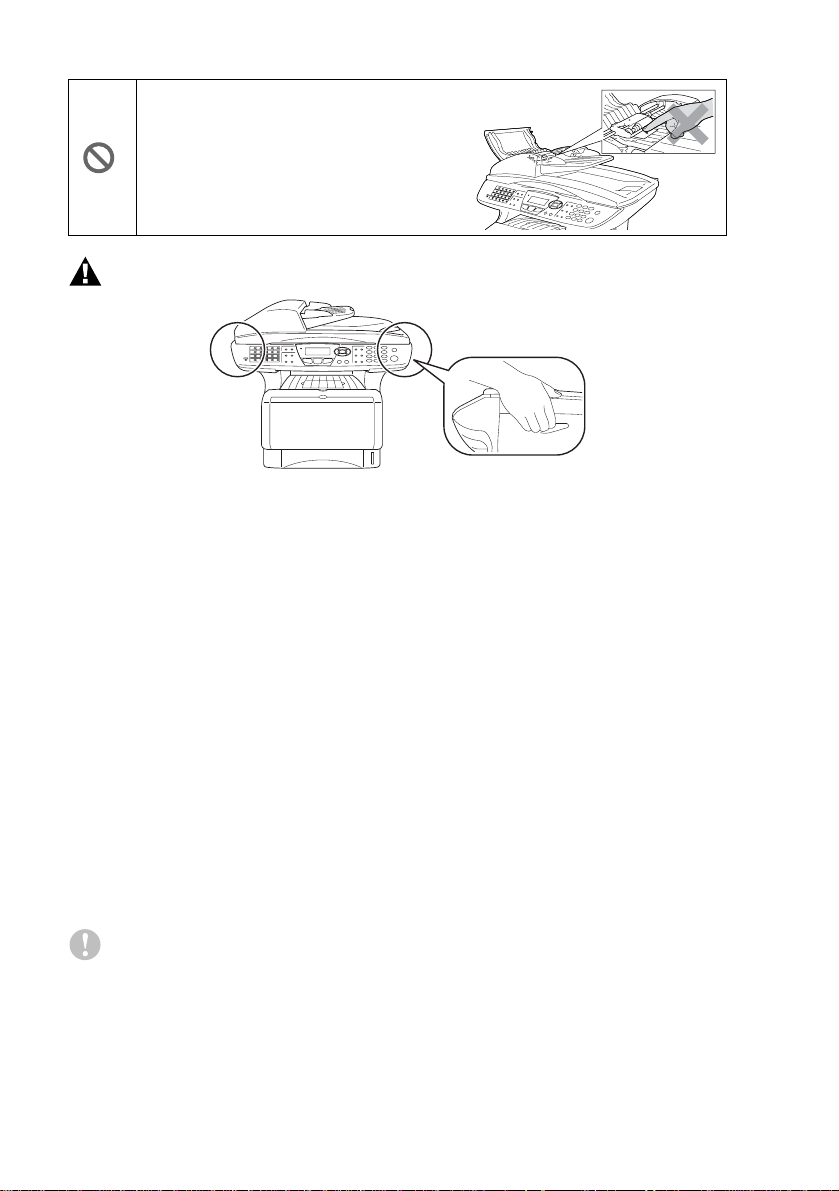
Para evitar ferimento s, não coloq ue os
dedos na área indicada na ilustração.
AVISO
■
Quando mover o MFC, agarre nas pegas laterais que se encontram
sob o sca nn er . NÃO transpo r te o M F C ag ar rando-o pe lo fundo.
■
Tenha o máxi ma cui dado du rante a instal ação ou m odifica ção das
linhas telefónicas. Nunca toque nos fios telefónicos ou terminais
não isolados excepto quando a linha for desligada da tomada de
parede. N un ca i n s tal e fi os telefónicos durante uma te m pes tade
eléctric a. N u nc a ins t al e um a tomad a de telefo ne n um l oc al húmido.
■
Instale o equipamento com um cabo de alimentação perto de uma
tomada/fi cha faci lm ente a cessível.
■
Não use o t el efo ne p ar a comunica r um a fug a d e g ás nas
proximi dades de ssa fuga .
■
Não use este produto p er to de el e c tr od om ésti cos que f un cio ne m
com água, em caves húmidas ou perto de piscinas.
■
Existe o r is co r e mo to de c ho qu es e l éc tri c os c a usa do s po r
relâmpagos.
Cuidado
■
Relâmpago s e pi cos de c orr ente podem d an if ica r es te pr o duto!
Aconselh am os a utiliz a ção de um d i spo s it ivo de p ro tec ção cont ra
sobrecargas no cabo de alimentação de corrente alterna assim
como na lin ha tel e fón i ca. A l terna ti vam en te , de sl ig ue as lin ha s
durante um a te mp es ta de .
v
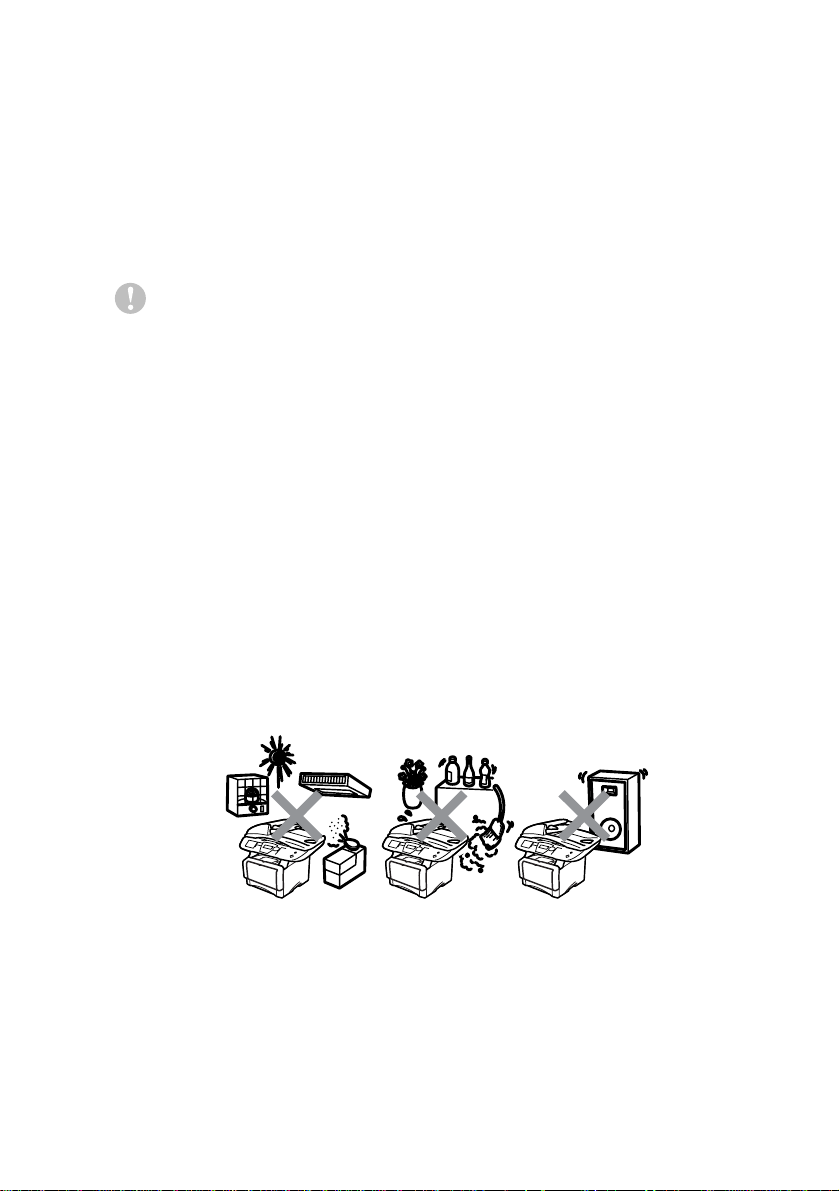
Escolher uma localiza ção
Coloq ue o MFC numa superfície pla n a e estável, não sujeita a
vibraç ões ou choques, ta l como uma secretária. Coloque o MFC
perto de uma ficha telefónica e uma tomada el éctrica normal, com
ligação à terra. Escolh a uma loca lização cuja temperatur a oscile
entre 10º e 32,5ºC.
Cuidado
■
Evite colocar o MF C numa área de grande m ovimento.
■
Não o coloque perto de font es de calor, ar condicionado, água,
químicos ou refrigera d ores.
■
Não ex po n ha o M F C d i re ctamente à l u z do sol, calo r , hu m i da de
ou pó em excesso.
■
Não ligue o MFC a fichas eléctricas controladas por interruptores
ou temporizadores automáticos.
■
Qualquer vari ação de energia pode eliminar infor m ações d a
memória do MFC.
■
Não ligue o MFC a fichas eléctricas no mesmo circuito que
electrodomésticos ou outro equipamento que possa causar
variações na fonte de alimentação.
■
Evite fontes de i n terferência, tais como altifal antes ou unidades
de supo r te de tel efones s em fios.
vi
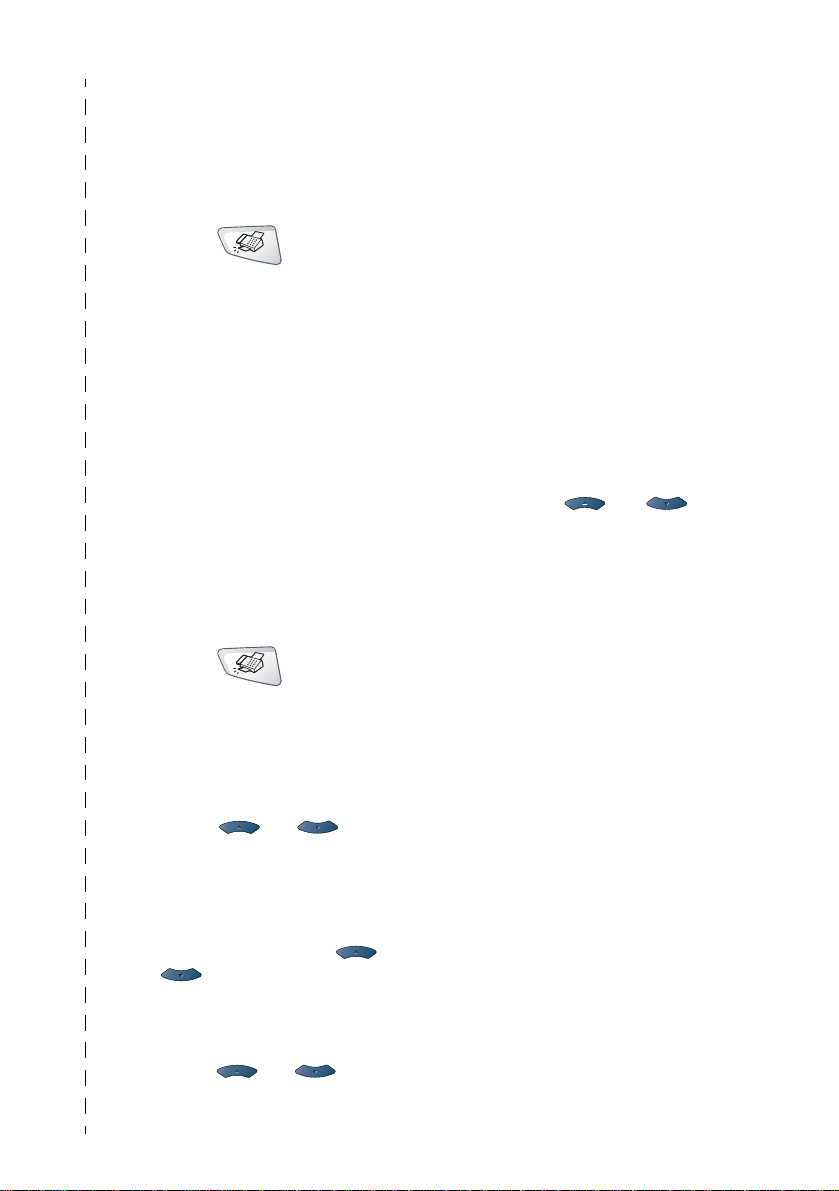
Guia de referência rápida
6
Enviar faxes
Transmiss ão aut omát ica
1
Se não acen der a luz ver de,
Fax
prima (
2
Coloque o d ocume nto c om a
face para cima no alimentador,
ou com a fa ce para baixo no
vidro do scanner.
3
Introduza o nú mero de fax
usando tec la Um de toqu e,
Marcação rápida, Busca ou o
teclado de marcaç ão.
4
5
Transmissão em tempo real
Pode envi ar faxe s em te mpo real .
1
2
3
4
5
Iniciar
Prima
Se estiver a uti liza r o vidr o do
scanner, prima
Se não acen der a luz ver de,
prima (
Coloque o d ocume nto c om a
face para cima no alimentador,
ou com a fa ce para baixo no
vidro do scanner.
Menu, 2, 2, 5
Prima
Prima ou para
seleccionar
prima
—OU—
Apenas par a a próx ima
transmissão, p rima ou
para selec ciona r
próximo fax
Set
.
Apenas par a o próx imo fax ,
prima ou para
seleccionar
fax:Lig
Lig
Set
.
Próximo
e depois prima
).
.
2
Iniciar
ou
Fax
).
.
e depois
Só
e depois pr ima
Set
.
.
Prima 1 se pretender
seleccionar mais opções e o
LCD volta para o menu
Conf. envi o.
—OU—
Prima
7
Intro duza o número de fax.
8
Prima
Receber faxes
Seleccione o modo de
recepção
1
Prima
2
Prima ou para
seleccionar
Manual, Fax/Tel
externo
Set
Memor iz ar núm er os
Memorizar números de
Marcação de um toque
1
Prima
2
Prima a tecla de um toque
na qual deseja memorizar o
número.
3
Introduza um número (até
20 dígitos) e depois pri m a
Set
4
Introduza um nome (até 15
caracteres ou d ei xe em
branco) e depois prima
5
Prima
2
para enviar o fax.
Iniciar
.
Menu, 0, 1
Soment e fa x
e depois prima
.
Menu, 2, 3, 1
.
Parar/Sair
.
.
e
TAD
.
Set
,
.
vii
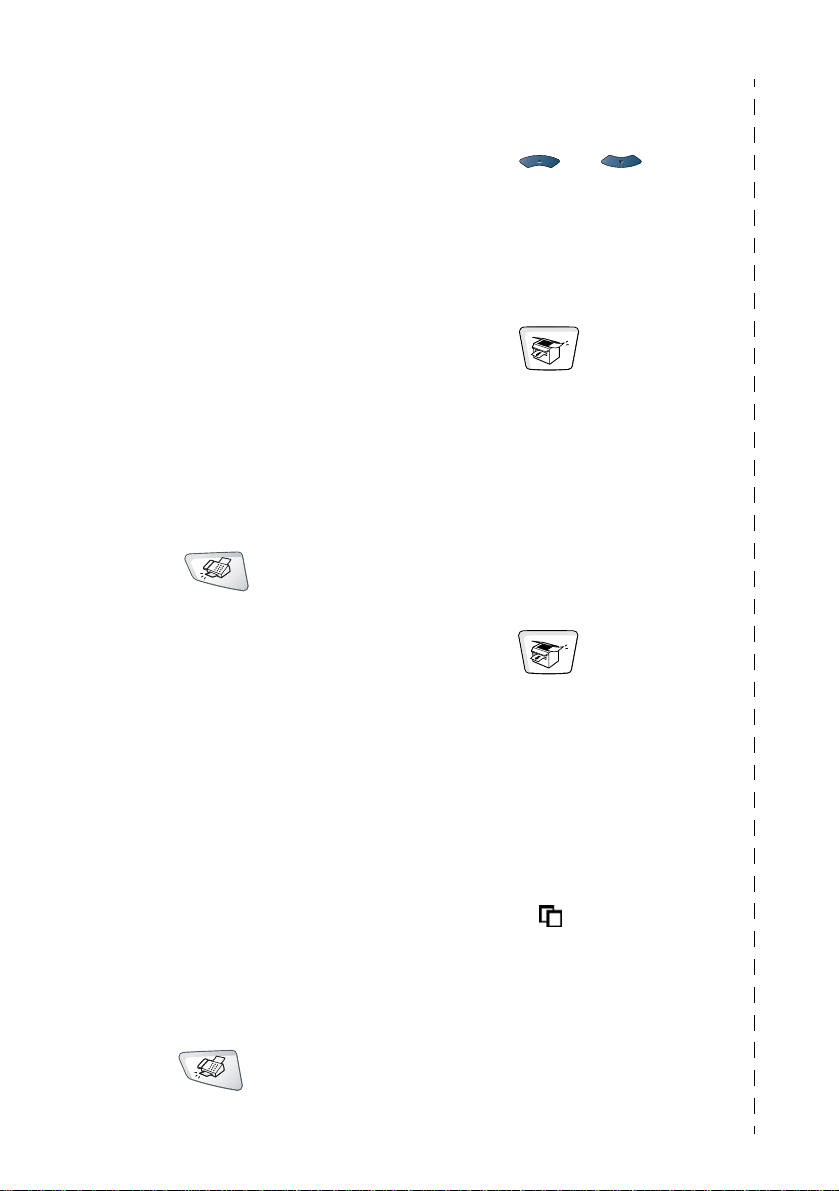
Memorizar números de
Marcaç ão ráp i d a
1
Prima
2
Intro duza um número de
três dígitos de Marcação
rápida e depois prima
3
Introduza um número (até
20 dígitos) e depois prima
Set
4
Introduza um nome (até 15
caracteres ou deixe em
branco) e depois prima
5
Prima
Operações de marcação
Marcação de Um toque /
Marcaç ão ráp i d a
1
Se não acender a luz verde,
prima (
2
Coloque o documento com
a face para cima no
alimentador, ou com a face
para bai x o no vidr o do
scanner.
3
Prima a tecla de Um toque
do número que pretende
marcar.
—OU—
Prima
Busca/Marc Rápida
prima #, e depois prima o
número de três dígitos de
Marcação rápida.
4
Prima
Menu, 2, 3, 2
.
Parar/Sair
Iniciar
.
.
Fax
.
).
,
Set
Set
2
3
4
.
Criar cópias
Cópia única
1
.
2
3
Organizar cópias múltiplas
(Usando o ADF)
1
2
3
4
5
6
Busca/Marc Rápida
Prima
e depois introduza a primeira
letra do nome que procura.
Prima ou para
procurar na memó r ia.
Prima
Prima
acender a l uz verde .
Coloque o documento com
a face para cima no
alimentador, ou com a face
para baixo no vidro do
scanner.
Prima
Prima
acender a l uz verde .
Coloque o documento
voltad o para cima no
alimentador.
Utilize o teclado de
marcação para introduzir o
número de cópias que
pretende (até 99 ) .
Prima
O ícone surge no LCD.
Prima
Iniciar
Iniciar
Grupo
Iniciar
.
(Copiar)
.
(Copiar)
.
.
para
para
Utilizar Busca
1
Se não acender a luz verde,
prima (
viii
Fax
).
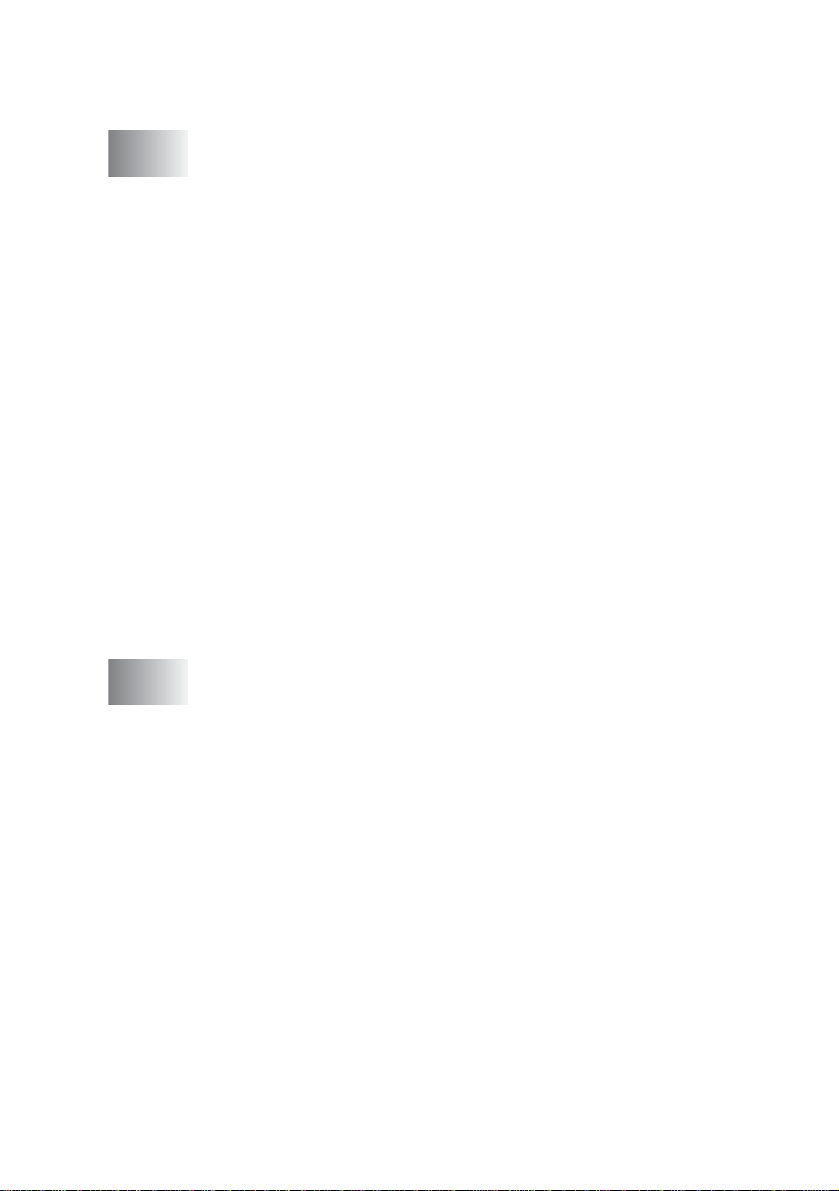
Índice
1
2
Introdução ............................................................................1-1
Utilizar este Guia..............................................................1-1
Localizar informações.................................................1-1
Símbolos utilizados nest e Guia. ......... .. .. ....................1-1
MFC no que diz respeito a nomes de peças e
operações...............................................................1-2
Sumár io do p ai n e l de con trolo.................................... ......1-5
Indica çõ e s d o LE D Sta tu s......... .......... ................. ....1-10
Sobre aparelhos de fax .... .............. .. ..............................1-12
Tons de fax e tomada de contacto .. ......................... 1-12
ECM (Modo de Correcção de Erros)........................1-13
Ligar o MFC....................................................................1-14
Ligar um telefone externo.... .....................................1-14
Ligar um dispositivo de atendimento externo (TAD)
Sequência ............................................................1-15
Ligações...............................................................1-16
Gravar Mensagem de Atendimento (OGM)
num TAD Externo.............................................1-17
Ligações multi-linhas (PBX) .....................................1-18
Se instalar o MFC para funcionar co m um PBX...1-18
Funções personalizadas da linha telefónica... .. .. ......1-18
Papel .....................................................................................2-1
Acerca do papel......................... ....................................... 2- 1
Tipo e tamanho do papel........ .. .. ................................2-1
Papel recomendado .......... .. .......................... ............. 2-1
Escolher o papel adequado..............................................2-2
Capacidade de papel das gavetas . .............. .. ........2-3
Especificações do papel para cada gaveta............ 2-4
Como co lo ca r p a pel. ......... ........................ ................ ..2-5
Para colocar papel e outro material na gaveta.......2-5
Para colocar papel e outro material na gaveta de
alimentação manual (Para MFC-8420) ..............2-7
Para introduzir papel e outros materiais na gaveta
multi-funções (Gaveta MF) (Para MFC-8820D)
Para utilizar duplex automático para operações de fax,
cópia e impressão (Para MFC-8820D).... .. ...........2-11
....1-15
..2-9
ix
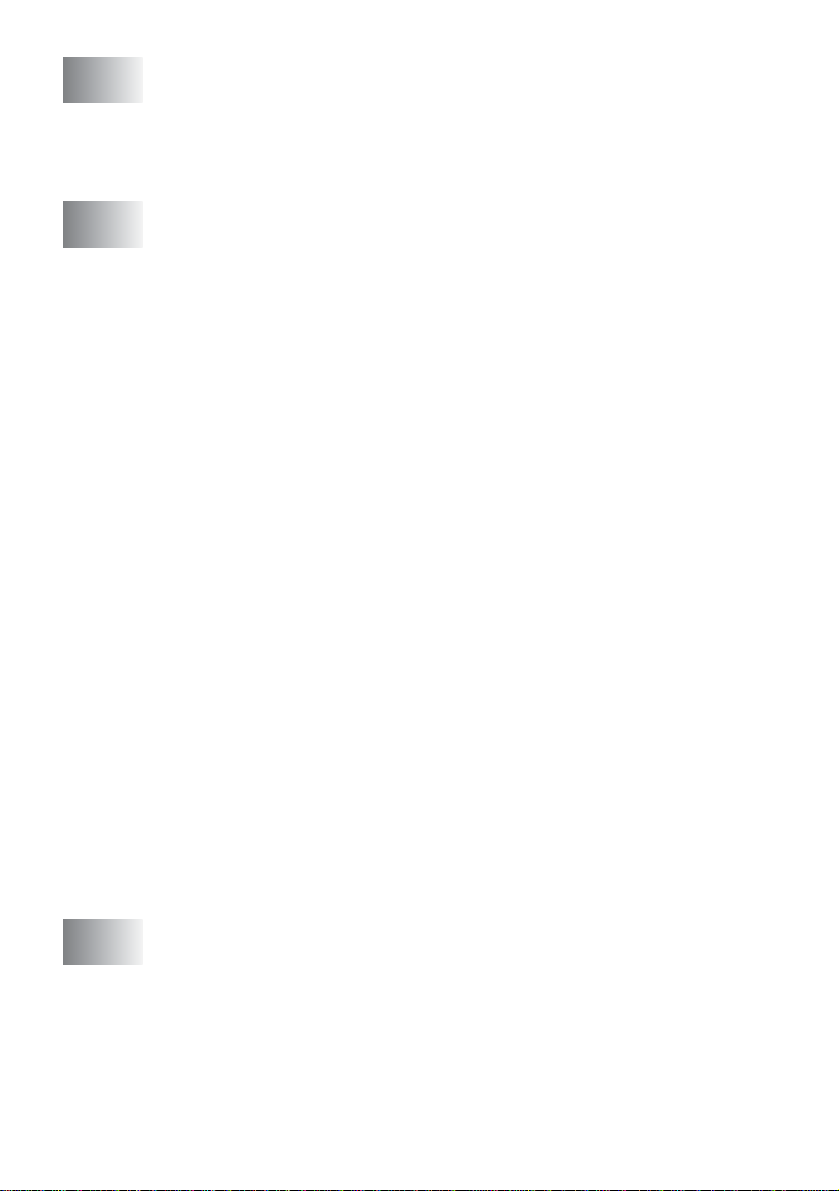
3
Configuração no ecrã ..........................................................3-1
Configuração acessível....................................................3-1
Tabela de menus........................................................3-1
Armazenamento na memória .....................................3-1
Teclas de navegação............ .. .. .............. .. ........................3-2
4
Como começar ... .. ................................................................4-1
Configuração inicial ..........................................................4-1
Configu ra r a Data e H o ra. ......... ................. .................4-1
Definir a ID da Unidade..............................................4 -2
Introduzir text o.. .. .. ............. .. .. .. ...............................4-3
Inserir espaços.......................................................4-3
Efectuar co r re c çõ e s .. .......... ................ ....................4-4
Repetir letras..........................................................4-4
Caracteres especiais e símbolos ...........................4-4
PABX e TRANSFERIR...............................................4-5
Configuração do PABX...........................................4-5
Configuração geral........................................................... 4 -6
Configurar o temporizador do modo...........................4-6
Definir o Tip o de P a p el........ ... .. ........................ ..........4-7
Definir o tamanho do p ap e l .. .......... ................ .............4-8
Configurar o Volume do Toque.. .............. .............. .....4-9
Configurar o Volume do Pager...................................4-9
Configurar o Volume do Altifalante...........................4-10
Configurar Mudança de Hora ....... .............. .. .. ..........4-10
Poupança de Toner..................................................4-10
Tempo de d escanso............ ........................ .............4-11
Desligar a Lâmpada do Scanner..............................4-11
Poupança de energia ...............................................4-12
Configurar o uso da gaveta para o modo de cóp ia...4-13
Configurar o uso da gaveta para o modo de Fax .....4-14
Configurar o Contraste do LCD................................4-14
Configuração Ini cial Dependendo do País .....................4-15
Configurar o modo de marcação por Tons e Impuls os
(Excepto pa ra o s Paí s e s Nó rd i c o s)........... ... .. ......4-15
5
x
Configurar a recepção .........................................................5-1
Operaçõ e s bás i ca s de r e ce p ç ã o........... .. ........................ .5-1
Seleccionar o modo de recepç ão .......................... .....5-1
Para seleccionar ou alterar o modo de recepção...5-2
Configurar o número de toques ................................. 5 -2
Configurar o número de toques F/T
(apenas em modo Fax/Tel) .................. .. .. .. ............5-3
Recep. Fácil................................................................ 5 -4
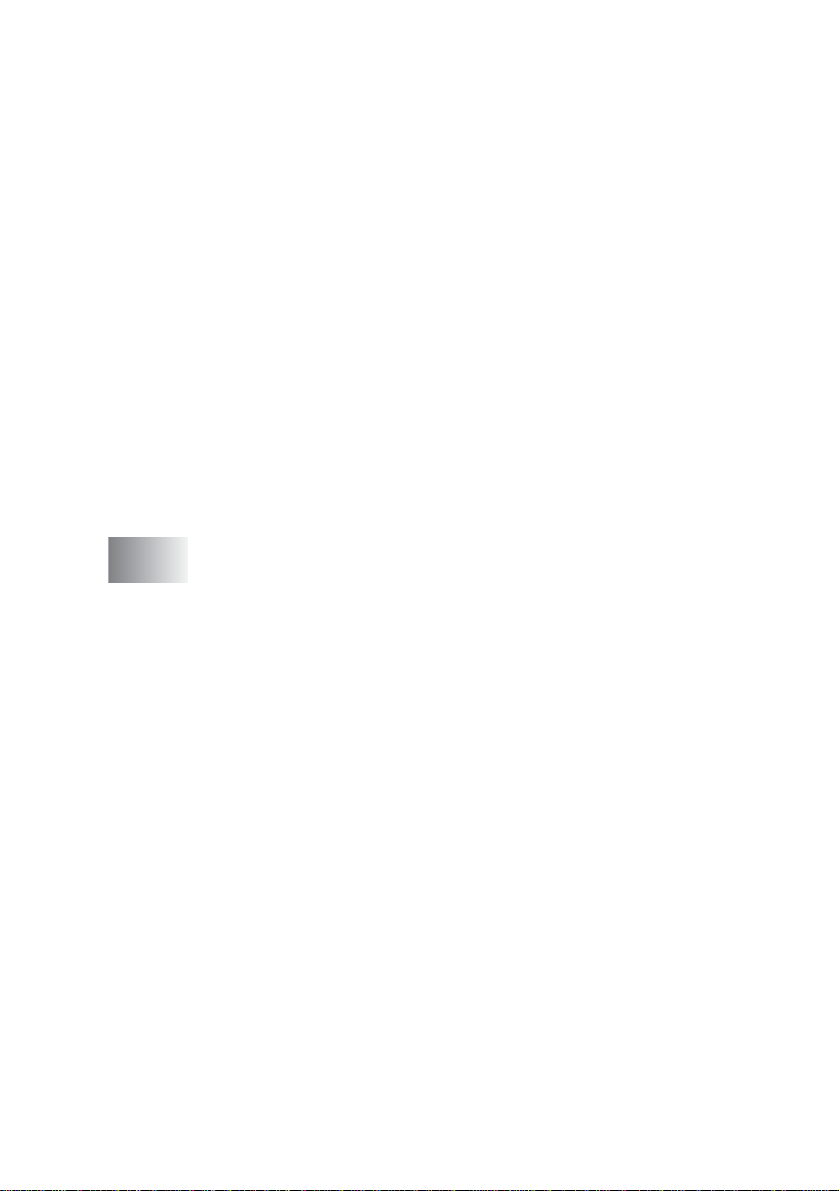
Imprimir um fax a receber reduzido
(Redução Automática)............................... ............. 5- 5
Recepção em memória ..............................................5-6
Imprimir um fax a partir da memória...........................5-7
Configurar a densidade de impressão........................5-7
Operações de recepção avançadas.... .. .............. .............5-8
Opera ç ã o a pa rti r d e ex te n sõ e s............ ... ..................5-8
Apenas para modo Fax/Tel ........................................5-8
Usar um te lefone exte r n o sem fi o s....................... ......5-9
Alterar os códigos remotos.........................................5-9
Polling.......................................................................5-10
Polling Codificado................................................5-10
Configurar a recepção por Poll ing ( Nor ma l)......... 5- 10
Configurar a recepção por Poll ing c om códig o
de segurança....................................................5-11
Configurar a recepção pr ogr am ada por Pol ling ...5-11
Polling em sequência ...............................................5-12
Configurar a impressão duplex para modo fax
(Para MFC-8820D)............................................... 5-13
6
Confi gu r ar en v io .......................... ........................ ................6-1
Como env i a r fa x e s............. ........................ ................. ......6-1
Introduzir o modo de fax............................................. 6- 1
Enviar faxes a partir do alimentador automático
de papel (ADF)..................... .. ......................... .. .. ...6-1
Enviar faxes a partir do ADF..................................6-2
Enviar faxes a partir do vidro do scanner...................6-3
Enviar documentos de tamanho legal a par tir do
vidro do scanner.....................................................6-5
Mensagem memória cheia... .. ......................... .......6-5
Transmissão manual..................................................6-5
Transmissão automática............................................6-6
É o modo mais fácil de enviar um fax. ...... ............. 6- 6
Enviar um fax no final da conversação.......................6-6
Operações básicas de envio............................................6-7
Enviar faxes usando configurações múltiplas ............6-7
Contraste....................................................................6-8
Resolução de fax........................................................6-9
Remarcação manual e automática do fax..................6-9
Acesso Duplo ...........................................................6-10
Transmissão em tempo real.....................................6-11
Verificar estado do trabalho.................. .. ..................6-12
Cancelar um trabalho durante a digitalização
do original.............................................................6-12
xi
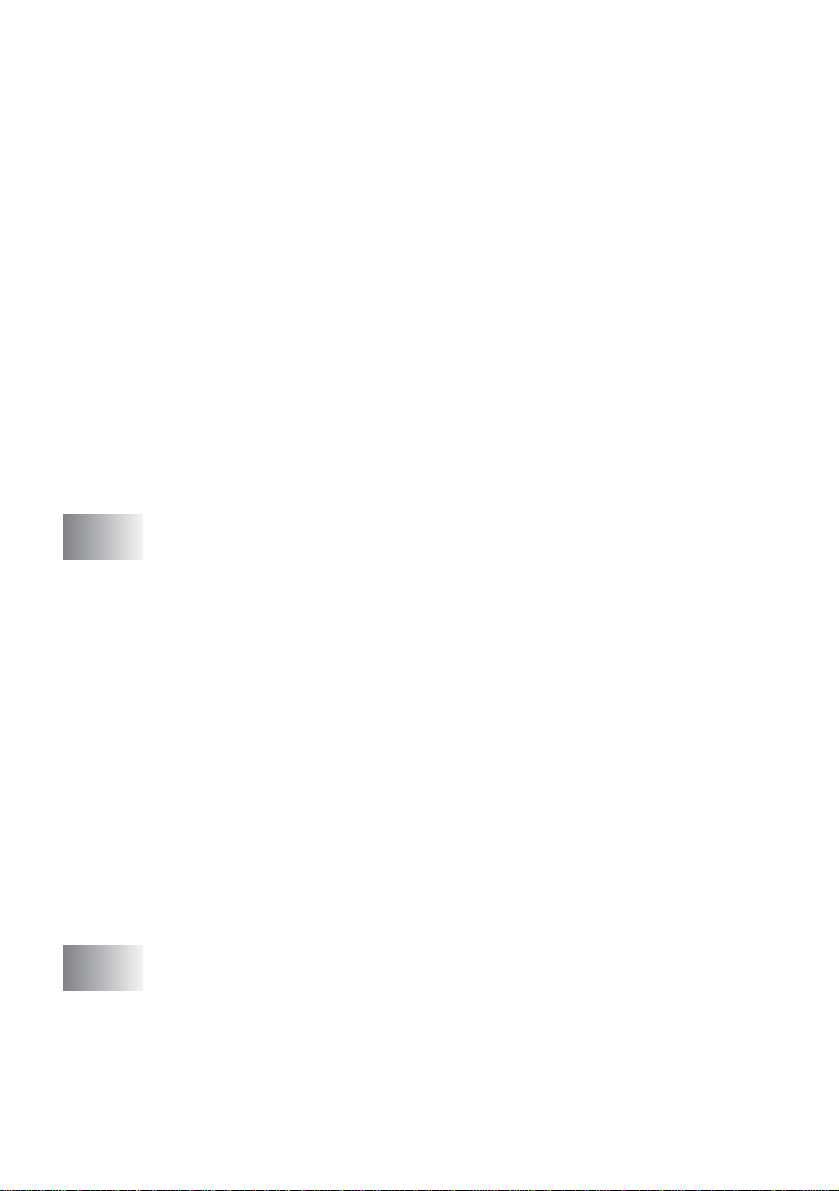
Cancelar um trabalho programado...........................6-13
Operações de envio avanç adas ......... .. .. .. ......................6-14
Criar a folha de rosto electrónica .............................6-14
Criar comentários personalizados........................6-15
Folha de rosto apenas para o fax seguinte..........6-15
Enviar uma página de rosto em todos os faxes ...6-16
Usar uma fo l h a d e rosto impres sa..... ................. ......6-17
Distribuição ...............................................................6-17
Modo internacional ...................................................6-19
Fax Prog ra m a d o........... ... ......... ........................ ........6-20
Transmissão de lote programada.............................6-21
Configurar a transmissão por Po lling (Normal)...... ...6-21
Configurar a transmissão por Polling com código de
segurança.............................................................6-22
Segurança da memória ............................................6-23
Configu ra r a pa la vr a -p a s se......... ................. ........6-24
Activar a segurança da memó r ia.. .. ............. .........6- 24
Desactivar a segurança da memória........................6-24
7
8
Opções de Marcação e Marcação Automática de
números ................................................................................ 7 -1
Memorizar os números para marcação fácil.....................7 -1
Memorizar os números de marcação de um toque ....7 -1
Memorizar os números de marcação r ápida ............ ..7-3
Memorizar os números de marcação de um toque
e de marcaçã o r á pid a...... ................. ................ ......7-4
Configurar os grupos para distribuição......... .. ............7-5
Opções de ma r ca ç ã o. .. .......... ....................... ................. ...7-7
Procurar......................................................................7-7
Marcação Um toque ....... .............. .. .. .. ........................7-7
Marcação Rápida........................................................7-8
Marcação Manual.......................................................7-8
Utiliz ar um te l ef o n e e xte r n o........... .. .......... ................ .7-8
Códigos de acesso e números do cartão de crédito ..7-9
Pausa .......................................................................7-10
Tons ou im p u lso s............... ................ ................. ......7-10
Opções de ligação remota para fax ........... ............. .. .........8-1
Reenvio de Faxes.............................................................8 -1
Progra ma r número de Re e nv io de Fa x.............. ........8-1
Configurar memorização de faxes.................................... 8 -2
Configu ra r o cód i go d e a ce s so remoto......... ... ................ .8-3
Recolha remota ................................................................8 -4
Utilizar o código de acesso remoto.............................8-4
xii

Comandos remotos .. .. .............. .. ......................... .. .. ...8-5
Recolher mensagens de fax..... .. ......................... .. .. .. . 8- 6
Alter a r o seu número de Ree nvio de Fax........ .. .........8-6
9
10
Imprim i r r el a tór ios ............ ................ ................. ................ ..9-1
MFC configurações e actividade ......................................9-1
Personalizar o relatório de verificação de
transmissão............................................................9-1
Config u r a r o per í o d o d o hi s tó ri c o.......... ... ................ ..9-2
Imprimir relatórios.......................................................9-3
Para im pr imir um relatório.......... ... ................ .........9-3
Criar cópias ........................................................................10-1
Utiliz a r o MFC c o mo fo to co p i ad o ra............................ ....10-1
Entrar no modo Copiar............................................. 10-1
Configurações temporárias de cópia ...................10-2
Criar uma cópia única a partir do alimentador..........10-3
Criar cópias múltiplas a partir do alimentador ..........10-3
Cópias únicas ou múltiplas uti lizando o vidro
do scanner .. .............. .............. ..............................10-4
Mensagem memória cheia.......................................10-5
Utilizar as teclas de cópia
(Confi g ura ções Tem po rá ri a s ).......................... ............10-6
Aumentar/Reduzir.....................................................10-7
Qualidade (tipo de documento)........ .. .. .. ..................10-9
Ordenar cópias utilizan do o alimentador..................10-9
Contra ste........... ................ ................. ................. ..10-10
Selecção de gaveta................................................10-11
Frente e ve r so /N em 1...... ................. ................ .....10-12
Copiar Frente e verso / N em 1..............................10-14
Copiar N em 1..................... ................. ..............10-14
Poster.................................................................10-16
Frente e verso (1 em 1) (Para MFC-8820D) ......10-17
Frente e verso (2 em 1) e Frente e verso (4 em 1)
(Para MFC-8820D).. .. .. ...................................10-19
Alterar as configuraç ões pré -d efinidas de cópia .. .. ......10-20
Qualidade...............................................................10-20
Contraste................................................................10-20
11
Usar o MFC como uma impressora .................... .. ...........11-1
Utilizar o controlador da impressora MFC-8420 e
MFC-8820D da Brother...............................................11-1
Como imprimir o documento..........................................11-2
Impressão e envio de faxes em simultâneo .. .. .. .. ...........11-3
xiii
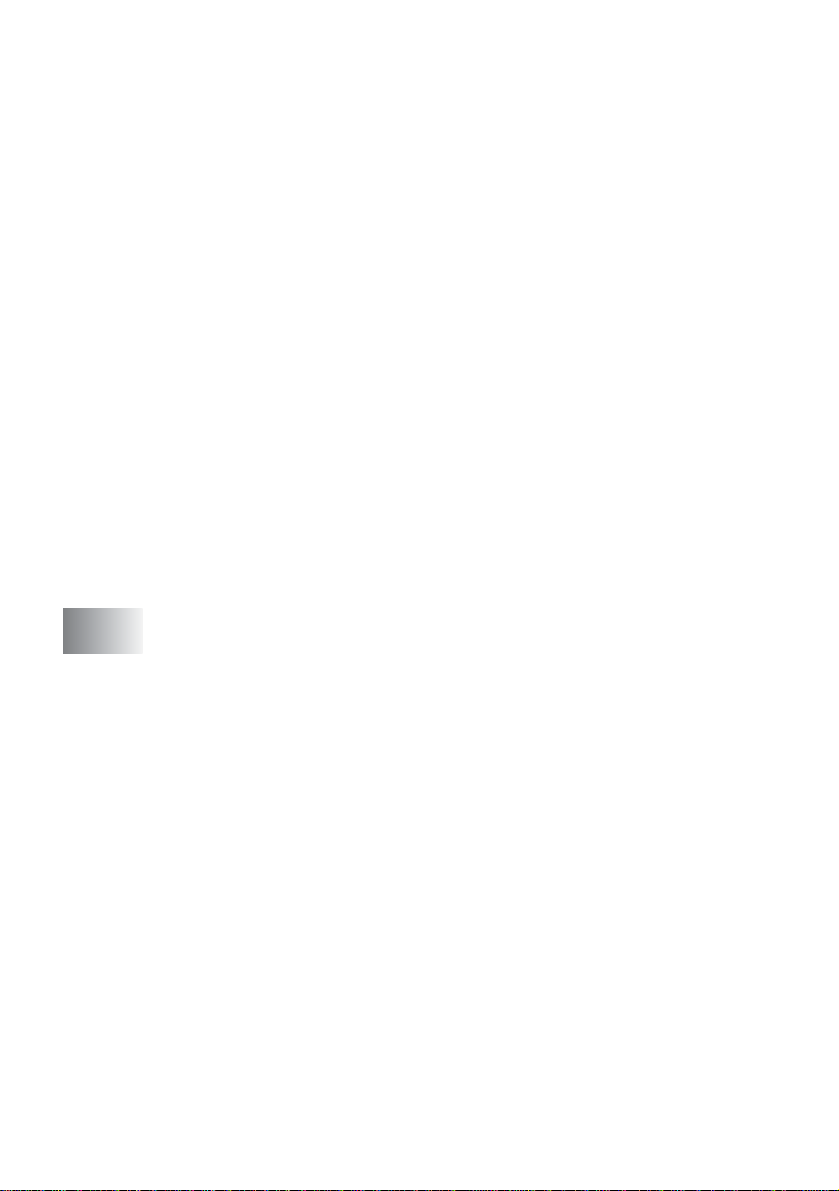
Impressão frente e verso (Impressão Duplex)..........11-3
Impressão frente e verso automática
(Para MFC-8820 D )............................ ...............11-3
Impressã o Fr e n te e Ve rs o Ma n ua l............ ... ........11-4
Gaveta de saída do papel com a face para baixo ....11-5
Imprimir em papel normal........ .. .. ............. .. .. .. ..........11-5
A gaveta de alimentação manual
(Para MFC-8420 )....................... ................. ......11-5
A gaveta MF (Para MFC-8820D)..........................11-6
Imprimir em papel mais grosso e em cart ões...........11-8
A gaveta de alimentação manual
(Para MFC-8420 )....................... ................. ......11-8
A gaveta multifunções (Gaveta MF)
(Para MFC-8820 D )............................ .............11-10
Imprim ir e m env e l o p es...... .. .......... ................ .........11-12
Teclas de operação da impressora..............................11-17
Cancelar Trabalho..................................................11-17
Tecla Segura..........................................................11-17
Definir a selecção de emulação..............................11-18
Imprimir a Lista de Tipos de Letra I nternos......... ...11-19
Imprimir a Lista de Configuração de Impressão.....11-19
Repor os Valores Pré-definidos de Fábrica............11-19
xiv
12
Configurações do controlador da impressora ................12-1
Configurações do controlador da impressora.................12-1
Como aceder às configurações do controlador
da impressora..............................................................12-1
Funcionalidad es do controlador original da Brother .......12 -2
Separador Básico.....................................................12-2
Formato do papel .................................................12-3
Páginas Mú lt i pl a s.......... ......... ........................ ......12-3
Orientação............................................................12-3
Cópias..................................................................12-4
Tipo de suporte. .. .. ................................................12-4
Separador Avançadas..............................................12-5
Qualidade de Impress ão ..... .. .. .............................12-5
Impressã o Du p l e x............ ........................ .............12-6
Marca de Água.....................................................12-8
Configuração da Página.....................................12-10
Opções de Dispositivo........................................12-11
Impressão segura...................................................12-11
Separador Acessórios ........................................12-14
Separador Suporte.............................................12-16
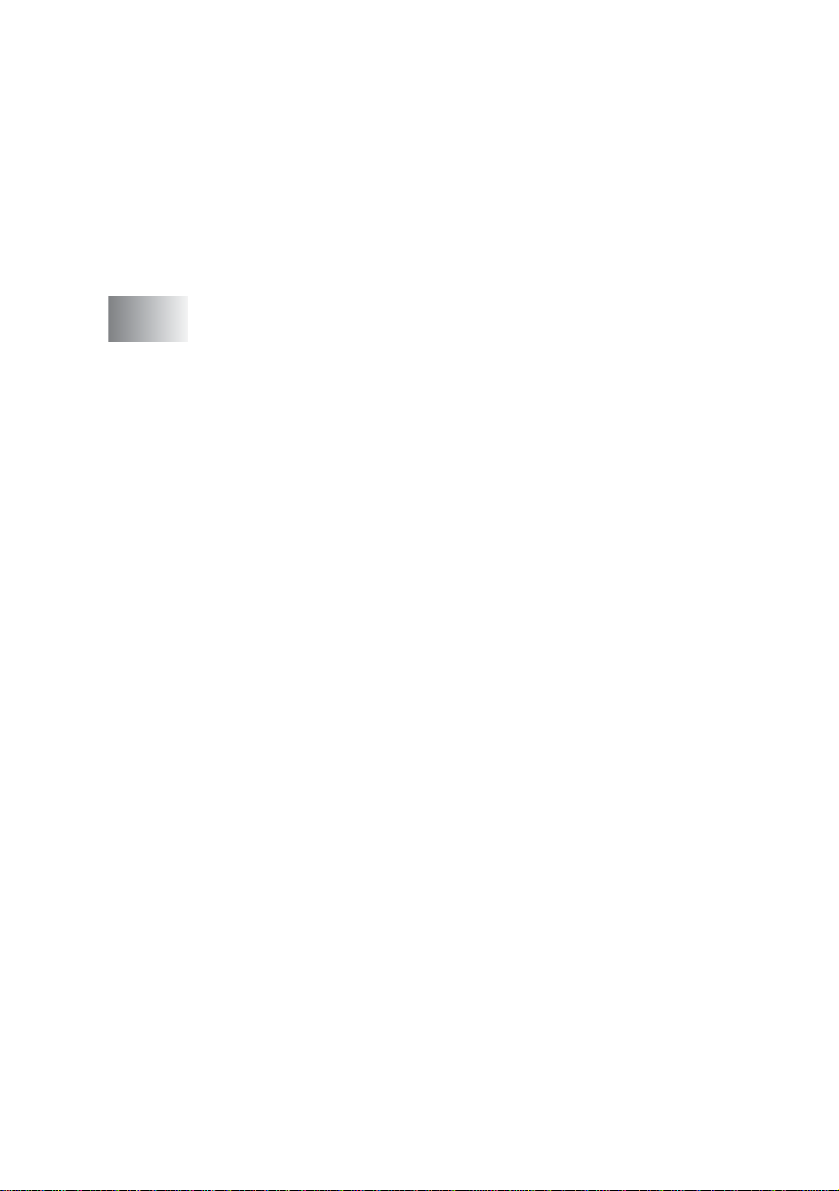
Funcionalidades no contr olador da impressora PS
®
(Para utilizadores do Windows
)...............................12-17
Separador Portas ......... ..........................................12-18
Separador Definições de dispositivo.... .. ............. .. . 12- 19
Separador Esquema. .. .. .............. ............. .. ............. 12- 20
Folheto (Para MFC-8820D)
®
(Windows
2000/XP)........... .. .. .............. .........12-20
Separador Paper/Quality [Papel/Qualidade] ..........12-21
Opções avançadas....... .............. ......................... .. . 12- 22
13
Como digitalizar usando o Windows® .............................13-1
Digita li za r u m do cu m e n t o ........... ................ ................. ..13-1
Compatível com TWAIN...........................................13-1
Como aceder ao Scanner......................................... 13-2
Digitalizar um documento para o PC........................13-3
Digitalizar uma página completa ..........................13-3
Pré-digitalização para recortar a secção
que pretende digitalizar....................................13-4
Configurações na janela do Scanner ..... ..................13-6
Conversão............................................................13-6
Resolução ............................................................13-6
Tipo de conversão................................................13-7
Brilho....................................................................13-7
Contraste..............................................................13-7
Formato................................................................13-8
®
Digitalizar um documento (Apenas Windows
XP)......13-10
Compatível com WIA..............................................13-10
Como aceder ao scanner ....................................... 13-10
Digitalizar um documento para o PC......................13-11
Digitalizar um documento com o alimentador ....13-11
Pré-digitalização para recortar uma secção que
pretende digitaliz ar com o vidro do scanner... 13- 13
Utilitário do Scanner da Brot her ......... ................13-15
Utilizar a tecla de digitalização (Para utilizador es do
cabo de in te rfa c e U SB ou P a ra le l a )..........................13-16
Digitalizar para Correio Electrónico........................13-18
Digitalizar para Imagem..........................................13-18
Digitalizar para OCR...............................................13-19
Digitalizar para Ficheiro..........................................13-19
®
Usar ScanSoft
PaperPort® e TextBridge® OCR.........13-20
Visualizar itens.......................................................13-21
Organizar itens nas pastas.....................................13-22
Ligações rápidas para outr as aplic aç ões ............ .. . 13- 22
xv
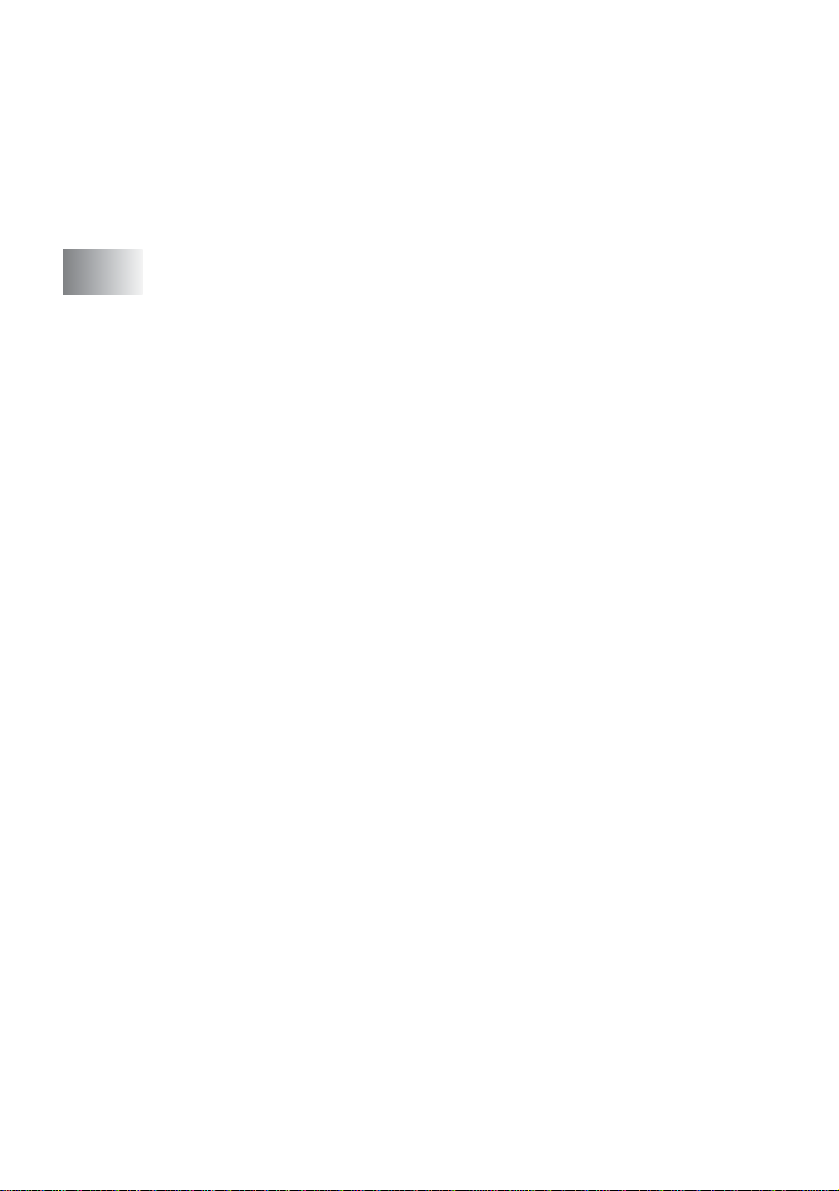
O ScanSoft® TextBridge® OCR permite converter textos
com imagens em texto editável ........ .. .............. .13-23
Pode Importar itens de outr as aplic aç ões ...... ........13- 24
Pode Exportar itens par a outros form atos.... .. ........13- 24
Exportar um ficheiro de imagem.........................13-24
Como desinstalar o PaperPo rt
TextBridge
®
........................................................ 13-25
®
e ScanSoft®
14
Utilizar o Centro de Controlo da Brother .........................14-1
Centro de Controlo MFL-Pro da Brother...................14-1
Carregamento automático do Centro de Controlo
da Brothe r...................... ................ ................. ......14-2
Como desactivar o Carregamento automático .... .. ...14-2
Funções do Centro de Controlo da Brother ........... .. .. .. ...14-3
Configu ra ç ã o automáti ca..... ... ....................... ...........14-3
Operaçõ e s da te c l a de di g it a liz a çã o....... .......... ........14-4
Operaçõ e s de c ó p ia................ ................ ................. .14-4
Operação PC-Fax.....................................................14-4
Definições do scanner par a os botões Digitalizar,
Copiar e PC-Fax...................................................14-5
Definições globais.....................................................14-5
Definir as configurações do scanner ........................14-6
Efectuar uma operação a par tir do ec r ã do Centro
de Contro lo.......... ... ................ ................. .............14-7
Digitalizar para Ficheiro..................................................14-8
Para aceder ao ecrã de configuraç ões de
digital i za ç ã o pa r a fich e i ro....... ................. .............14-8
Definições do scanner..............................................14-8
Pasta de d e sti n o........... ................. ................ ...........14-9
Digitalizar para Correio Electrónico..............................14-10
Para aceder ao ecrã de configuraç ões de
digitalização para correio electrónico ................ .14-10
Definições do scanner............................................14-10
Aplicação de corr e i o elec tr ó n i co...... ................. ......14-11
Opções d e e n vio.... .. ................. ................. .............14-11
Digitalizar para OCR (Proc es s ador de Texto)..............14- 12
Para aceder ao ecrã de configuraç ão de
digital i za ç ã o pa r a OCR......... ................. .............14-12
Definições do scanner............................................14-12
Processador de Texto .. .. .............. ............. ..............14-13
Digitalizar para im agem....... .............. ............. .. .. .. ........14- 14
Para aceder ao ecrã de configuraç ões de
digitalização para imagem..................................14-14
Definições do Scanner............................................14-15
xvi
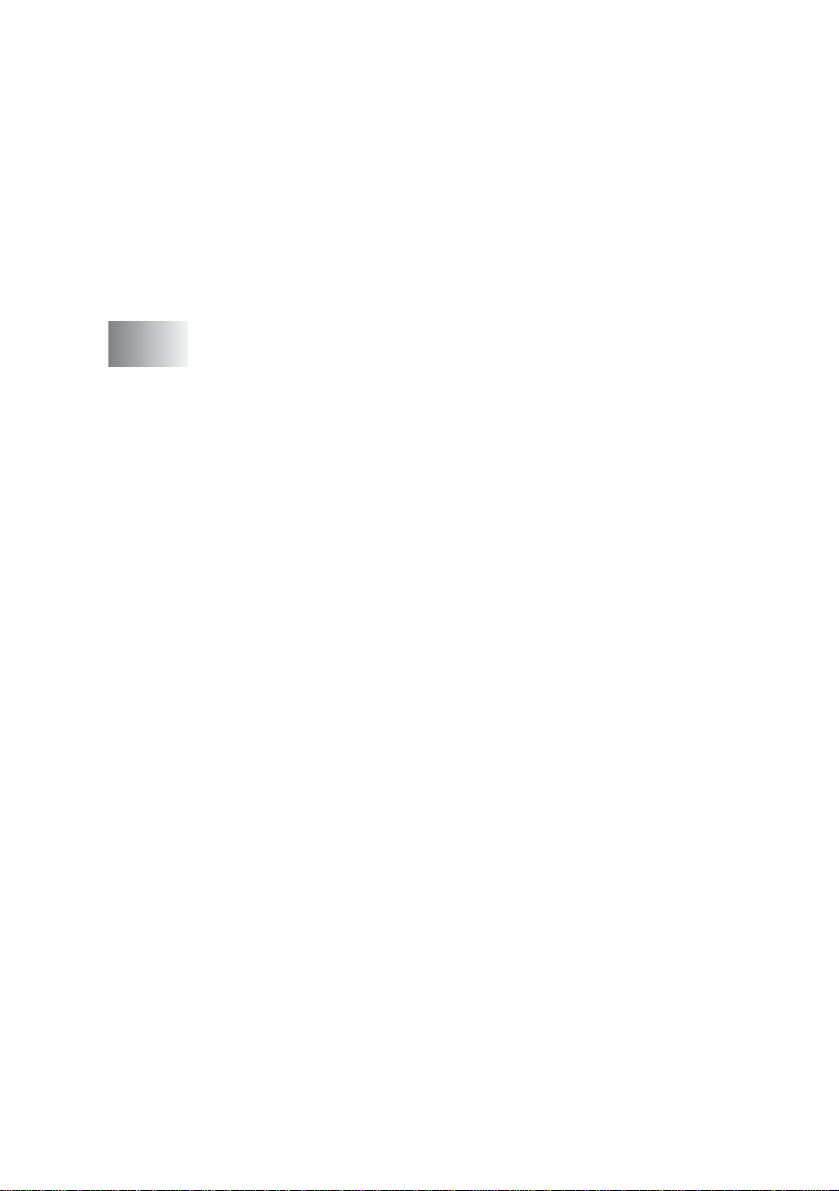
Aplicação a utilizar..................................................14-15
Cópia............................................................................14-16
Para aceder ao ecrã de configurações de cópia....14-16
Definições do scanner............................................14-17
Número de có p ia s.......... ................ ................. .......14-17
Enviar um fax................... ................ ................. ............14-18
Para aceder ao ecrã de configurações do envio
de faxes..............................................................14-18
Definições do scanner............................................14-18
Definições do PC-FAX............................................14-19
15
Utilizar com base no Windows® o Centro de Controlo
SmartU I da B ro t h er ........... ......... ................. ................ .......15-1
Centro de C o nt r o l o Sma r t U I da Br o th e r...... .......... .........15-1
Carregamento automátic o do Centro de Controlo
da Brother.............................................................15-2
Como desactivar o Carregamento automático......... 15-2
Funçõe s d o Ce n tro de Con trolo da Br o th e r...... ..............15-3
Configuração automática..........................................15-4
Secção de hardware: Alter ar a configur aç ão do botão
Digitalizar para.............................................................15-5
Digitalizar para Correio Electrónico..........................15-6
Digitalizar para Ficheiro............................................15-7
Digitalizar para Imagem............................................15-8
Digitalizar para OCR...............................................15-10
Secção d e so ft w are.............. ................ ................. .......15-12
Digitalizar................................................................15-13
Cópia......................................................................15-13
Fax..........................................................................15-14
Personalizado .........................................................15-14
Digita li za r p ar a Fi ch e i ro.......... ........................ ..............15-15
Digita li za r p ar a C o rre i o El e c tró n i c o......... ......... ............15-17
Anexos....................................................................15-19
Definições do scanner............................................15-20
Digitalizar para OCR (Processador de texto) ............... 15-21
Digitalizar para aplicação gráfica
(exemplo: Microsoft Paint).........................................15-23
Cópia......................................................................15-25
Definições de fax (PC-Fax usa ndo o Controlador de Fax
Brother)......................................................................15-27
Definições de FAX..................................................15-28
Personalizado: Botõ es definidos pelo utilizador .. .........15-29
Personalizar um botão definido pelo utilizador.... .. . 15- 29
1. Seleccione a Acção de Digitalização ............. 15-30
xvii

2. Seleccione a confi gur aç ão par a o tipo de
digitalização....................................................15-30
3. Seleccione Definições de digitalização. .........15-34
16
17
Usar a Configuração Remota do MFC ............................16-1
Configuração Remota do MFC.......................................16-1
Usar o software PC-FAX da Brother ................................17-1
Envio de PC-FAX ...........................................................17-1
Configurar as informações do utilizador ...................17-2
Configu ra r o Envi o........... ......... ........................ ........17-3
Acesso linha exterior. ...............................................17-4
Incluir cabeçalh o..... .. ............. .. .. .. .............................17-4
Ficheiro do livro de endereç os ............. .. .............. .. ...17-4
Interface Utilizador................ ....................................17-5
Estilo Simples.......................................................17-5
Estilo Facsimile.....................................................17-5
Configuração de Marcação Rápida................................17-6
O Livro de Endereços......................... ............. .........17-7
Configurar um Membro do Livro de End er eç os..... ...17-8
Configurar um Grupo para Distribuição. .. .............. ...17-9
Editar informação do Membro................................17-10
Eliminar um Membro ou Grupo...............................17-10
Exportar Livro de Endereç os ............... .. .. .............. .17-10
Importar para o Livro de Endereços .......................17-12
Configu ra r u ma Fo lh a de r o sto.......... .......... ...........17-14
Pode introduzir informação em cada campo..........17-15
Enviar ficheiro co mo FAX PC usando o
estilo Fac simile.............. ................ .....................17-16
Remarcação.......................................................17-17
Enviar um ficheiro como FAX-PC us ando o
estilo Si mp l es...... .......... ........................ .............17-17
Configurar a recepção de P C- FAX
(Apenas Windows
Professional e Windows NT
Executar a recepção PC-FAX................................. 17-19
Configu ra r o PC............... ................ ................. ......17-19
Visualizar as mensagens novas de PC-FAX..........17-20
Receber um fax no PC
(Apenas Windows
Como receber automaticam ente um fax.......... .. .....17-21
Como visualizar os faxes recebidos.......................17-26
®
95/98/98SE/Me/2000
®
XP)........ ......... ................. ...........17-21
®
WS 4.0 )......... .. ...........17-19
xviii
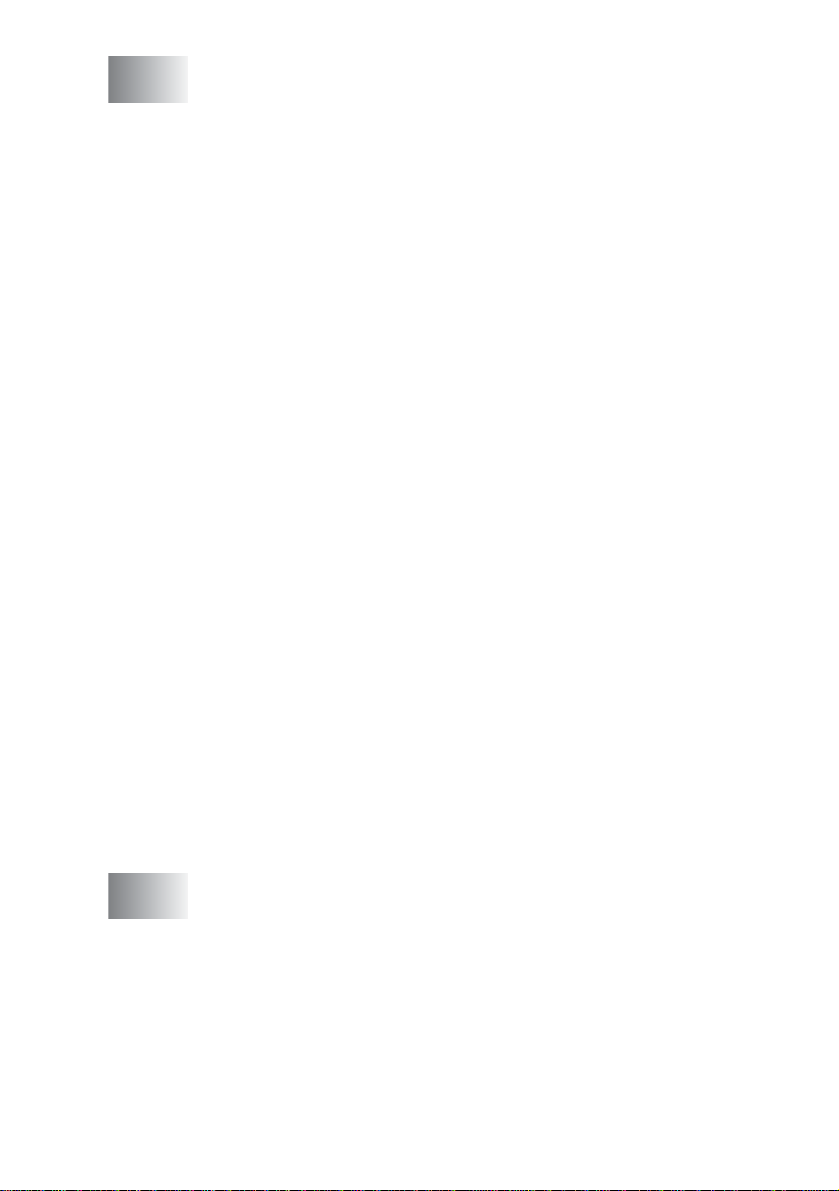
18
Usar o MFC com um Macintosh® ......................................18-1
®
Configurar o Apple
Usar o controlador da impress or a Brot her com o Apple
Macintosh
®
Usar controladores de impres s or a Brot her c om o Apple
Macintosh
®
Macintosh® equipado com USB.....18-1
®
(Mac OS® 8.6- 9.2)............ ................ .......18-2
®
(Mac OS X).. ... ......... ........................ .........18-4
Seleccionar opções de configuração da página.. .. .. .18-4
Configurações específicas .......................................18-5
®
Usar o controlador de impress or a PS com o Apple
®
Macintosh
..................................................................18-6
Para utilizadores de Mac OS 8.6 a 9.2.....................18-7
Para utilizadores de Mac OS X ..............................18-11
®
Enviar um fax a partir da aplicação do Macint os h
......18-14
Para utilizadores de Mac OS 8.6 - 9.2....................18-14
Para utilizadores de Mac OS X ..............................18-16
Arrastar um vCard na aplicação do Livr o de
®
Endereços Mac
OS X...................................18-18
Utilizar o controlador do scanner TW AIN Brot her c om o
®
Macintosh
................................................................18-20
Aceder ao scanner .................................................18-20
®
Digitalizar uma imagem para o Macint os h
............18-21
Digitalizar uma página completa ........................18-21
Pré-digitalizar uma imagem ....................................18-22
Configurações na janela do Scanner ..... ................18-23
Image [I m a g em ]........... ................. ................ .....18-23
Scanning Area [Área de Digitalização].... .. .........18-25
Tamanh o do C artão Come r ci a l.............. .......... ..18-25
Ajustar a Ima g em........... ... .. ........................ .......18-26
®
Utilizar o Presto!
PageManager®................................18-27
Pontos principais....................................................18-27
Requisitos do sistema ....... .. ............. .. .. .. ................18-28
Suporte Técnic o............... ........................ ..............18-28
Configuração remota do MFC (Mac OS X)..................18-30
19
Digitalizar em Rede ............................................................19-1
Regis ta r o PC c o m o MFC ......... ................. ..............19-1
Usar tecla de digitalização..............................................19-5
Digitalizar para Correio Electrónico (PC)..................19-5
Digitalizar para Correio El ec trónico (Servidor de
Correio Electrónico)..............................................19-6
Digitalizar para Imagem............................................19-8
Digitalizar para OCR.................................................19-9
Digitalizar para Ficheiro.........................................19-10
xix
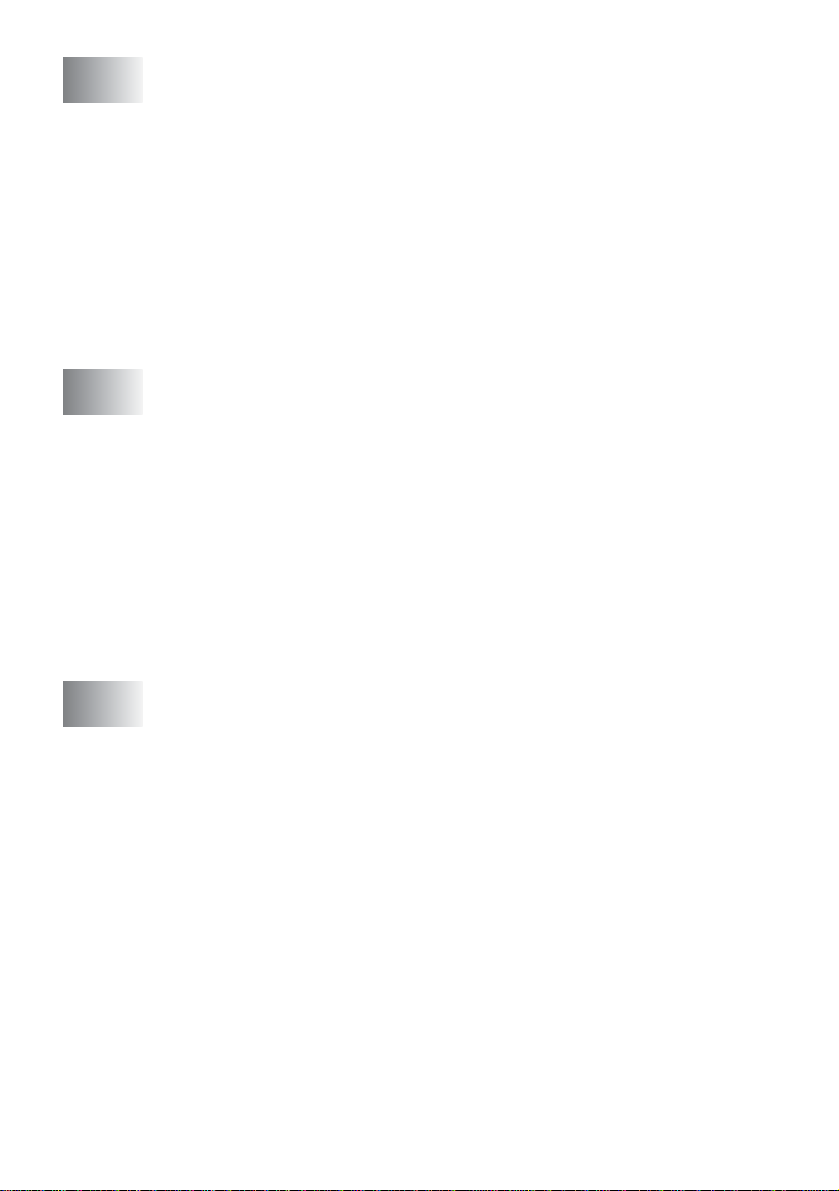
20
Sofware PC-FAX de Rede da Brother ..............................20-1
Activar o PC-FAX de Rede.......................................20-1
Configu ra r o en v io......... .. ... ....................... ...........20-2
Opções adicionais no Li vro de Ender eç os ......... ..20-3
Instala r o PC- F A X de R e de................................ ......20-4
Utilizadores do Windows
Utilizar o sofware PC-FAX de Rede da Brother........20-6
Sugestões rápidas:...............................................20-6
Enviar um FAX de PC de Rede a partir de uma
aplicação Macintosh
Para utilizador es de Mac 8.6 - 9.2... .. .. .............. ...20-7
Para utilizador es de Mac OS X ........... .............. ...20-7
®
95/98/9 8 S E e Me.. ......20-4
®
..........................................20-7
21
22
Informação importante ......... .. .............. ............. .. .. .. ..........21-1
Especificação IEC 60825............. ............. .. .. .. ..........21-1
Díodo de Las e r............................ ................. ........21-1
Cuidado ................................................................21-1
Para sua segurança..................................................21-2
Desligar o dispositivo................................................21-2
Sistema de energia IT (Apenas para a Noru ega)
Ligação LAN.........................................................21-2
Declaração de Compatibilidade International
NERGY STAR
E
Instruções importantes de segurança... .. .. ......................21-3
Marcas c o me r ci a is.............. ................. ................ ...........21-5
Resol uç ão de problemas e manutençã o de r otina .........22-1
Resolução de Problemas................................................22-1
Mensagens de Erro .......... .. .. .............. ............. .........22-1
Bloqueios de documentos........................................22-5
O documento está bloqueado na parte superior da
unidad e AD F................ ................. ................ ....22-5
O documento está bloqueado no interior da
unidad e AD F................ ................. ................ ....22-5
Bloqueios do papel ............... ....................................22 -6
Papel bloqueado na gaveta f r ente e verso
(Para MFC-8820 D )............................ .............22-10
Se ocorrerem problemas com o MFC.....................22-12
Melhorar a qualidade da impr es s ão ................ .. .. .. .22-17
Embalar e transportar o MFC.......................................22-21
Manutenção de rotina...................................................22-24
Limpar o scanner......................... ............. ..............22-24
Limpar a impressora...............................................22-25
Limpar o cilindro .......... .. .............. ............. .. .. .. ........22- 26
®
........................................................21-2
..21-2
xx
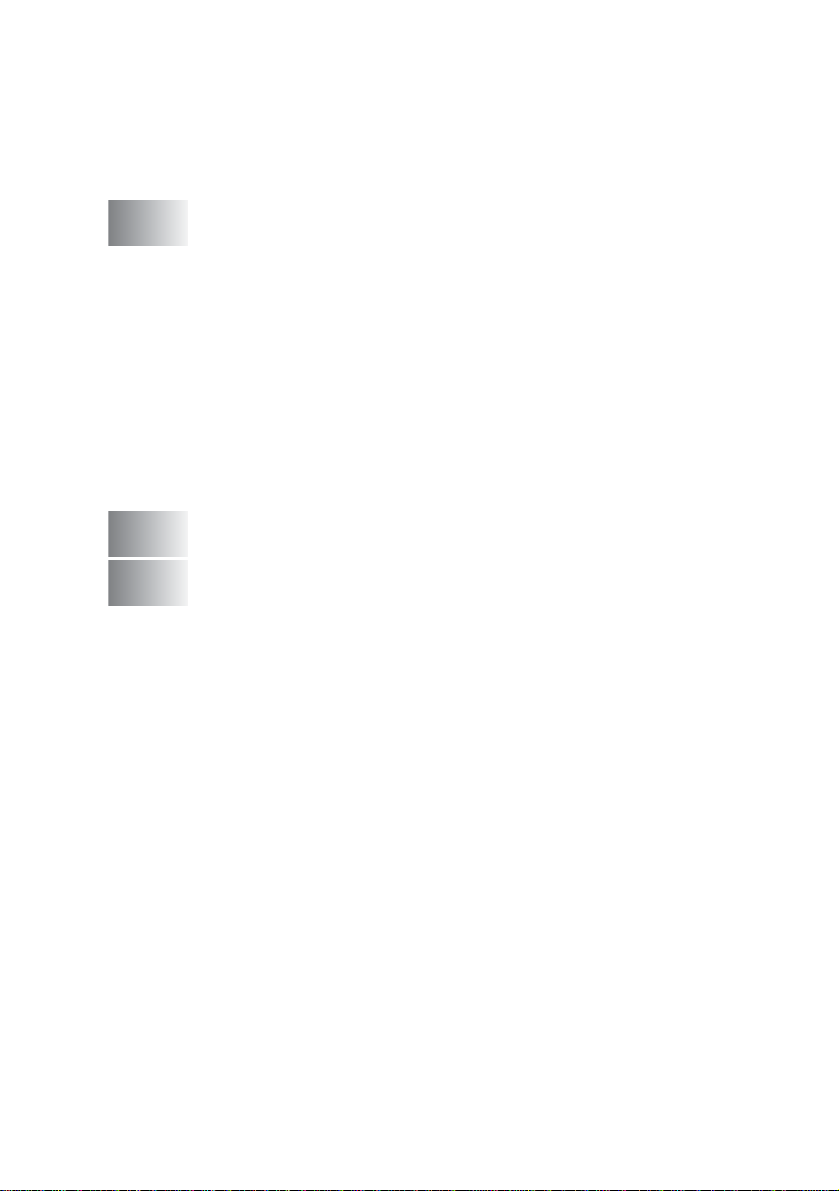
Substituir o cartucho de toner.................................22-27
Como substituir o cartucho de toner......................22-27
Substituir o cilindro.................................................22-32
Verificar a vida útil do cilindro.................................22-35
Contador de páginas .. .. .............. ......................... .. . 22- 35
23
G
E
Acessórios opcionais ............ .............. ..............................23-1
Placa de memória...........................................................23-1
Instalar a placa de memória opcional.......................23-2
Placa de re de (L A N )........ .. ... ....................... ................. ..23-5
Antes de iniciar a instalação.....................................23-6
Fase 1: Instalação do Hardware...............................23-6
Fase 2: Ligar a NC-9100h a um 10BASE-T Unshielded
Twisted Pair ou a uma rede Ethernet
100BASE-TX........................................................23-9
LED ......................................................................23-9
INTERRUPTOR DE TESTE...............................23-10
Gaveta do papel #2...... .............. ............................23-11
Glossário ............................................................................. G-1
Especificações .. .............. .............. ............ .............. ............ .E- 1
Descrição do produto .......................................................E-1
Geral.................................................................................E-1
Mater iai s d e im p re s sã o.......... .. .......... ................ ..............E-2
Copiar...............................................................................E-2
Fax....................................................................................E-3
Scanner ............................................................................E-4
Impressora........................................................................E-5
Interfaces..........................................................................E-5
Requisitos do computad or.......... .. .. .. ................................E-6
Consumíveis.....................................................................E-7
Placa de rede (LAN) (NC-9100h) .....................................E-8
24
25
Índice remissivo ....................................................................Í-1
Cartão de acesso de recolha remota ................................ C-1
xxi
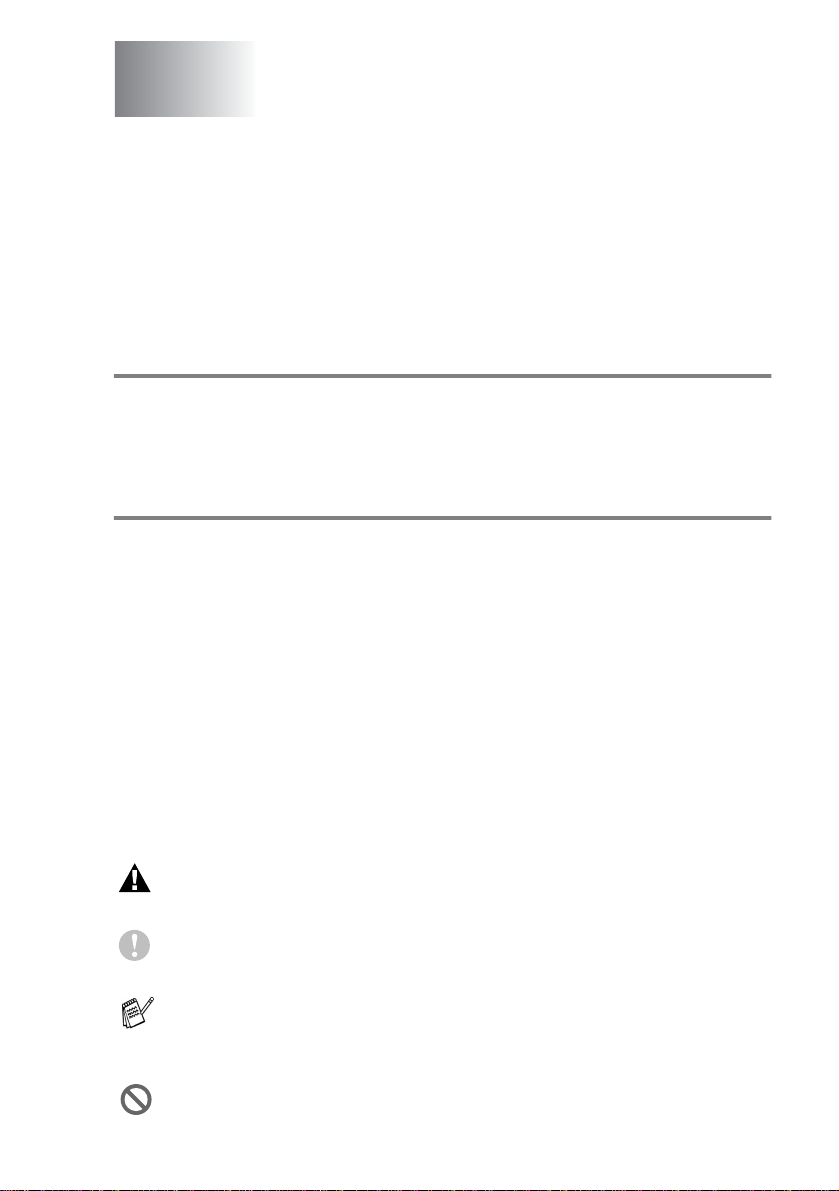
1
Introdução
Utilizar este Guia
Parabéns por ter adquirido um Centro Multi-Funções Brother (MFC). O
seu MFC-8420, MFC-8820D é de fácil utilização, com instruções no ecrã
LCD para o ajudar a programá-lo. Pode tirar o máximo partido das
funcionalidades do MFC se ler este Guia.
Localizar informações
Todos os cabeçalhos e sub-cabeçalhos dos capítulos estão incluídos no
Índice. Poderá encontrar qualquer informação sobre uma determinada
função ou operação consultando o Índice no final deste Guia.
Símbolos utilizados neste Guia.
Em todo o Guia foram incluídos símbolos especiais que chamam a sua
atenção para alertas importantes, notas e acções. Para facilitar a
compreensão e ajudá-lo a premir as teclas correctas, foram usados tipos
de letras especiais e adicionadas algumas das mensagens apresentadas
pelo LCD.
Negrito Letras em negrito identificam teclas específicas no
painel de controlo do MFC.
Itálico Letras em itálico chamam a atenção para itens
importantes ou mencionam um tópic o r elac ionado.
Courier New
Alertas informam-n o sobre o que fa zer para ev itar possíveis
ferimentos ou danos no MFC.
Cuidados especificam procedimentos que deve seguir ou evitar para
evitar possíveis danos ao aparelho.
As notas indicam o que fazer se ocorrerem determinadas situações ou
oferecem sugestões sobre o progresso de uma determinada
operação com outras funções .
Configuração Incor r ec ta alerta-o para dispositivos e operações não
compatíveis com o MFC.
O tipo de letra Courier New identifica as mensagens no
LCD do MFC.
INTRODUÇÃO 1 - 1
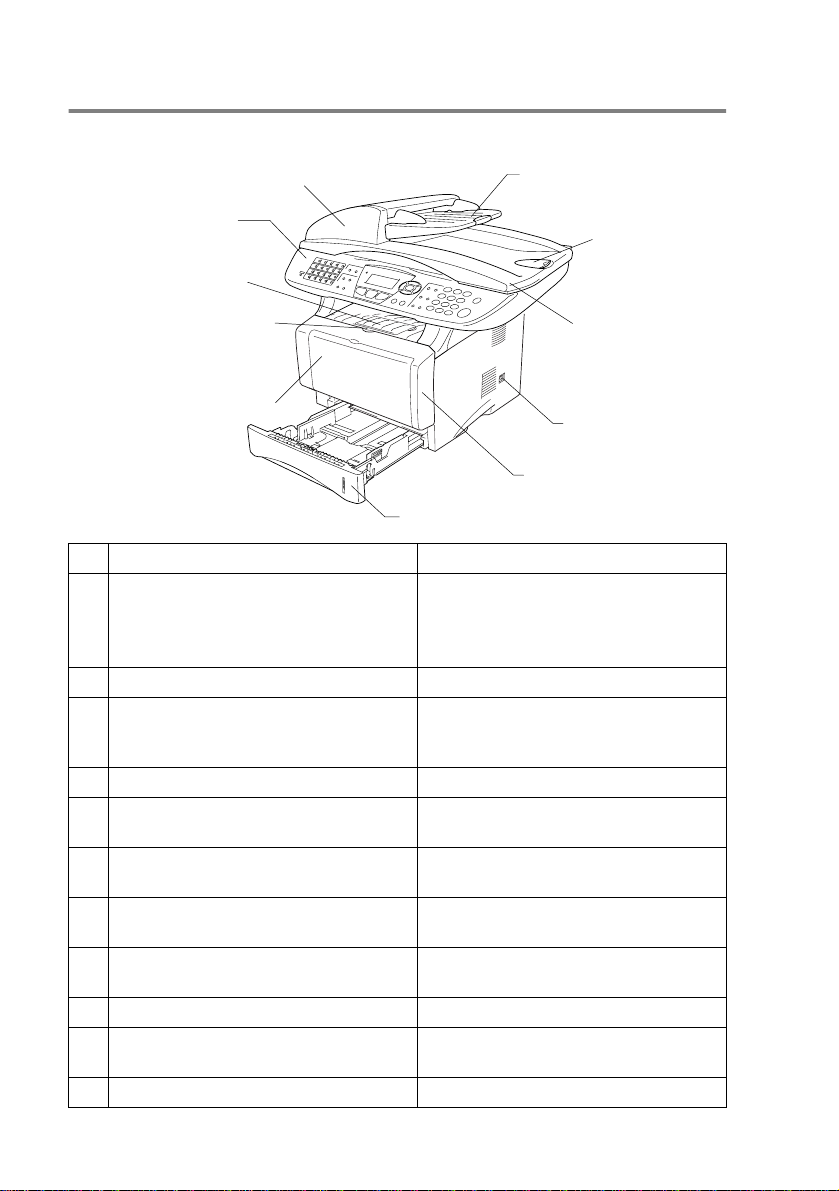
MFC no que di z respeito a no mes de peças e ope rações
■
Vist a fronta l
5 Alimentador Automático de Papel (ADF)
4 Painel de Contr olo
3 Gaveta de Saída face
para baixo Aba de
suporte com exte nsão
2 Botão de Desbloqueio da
Tampa Dianteira
1 (MFC- 842 0) Ga veta de
alimentação manual
(MFC-8820D) Multi-funções
Gaveta (Gaveta MF)
Não.
Nome Descrição
1
(MFC-8420) Gaveta de alimentação
11 Gaveta do Pape l ( Ga vet a #1)
Coloque o papel aqui.
6 Extensão do Suporte de
Documentos ADF
7 Aba do Suporte
de saída de
Documentos
ADF
8 Tampa do s
Documentos
9 Interruptor de
energia
10 Tampa dianteira
manual
(MFC-8820D) Gaveta Multi-funções
(Gav et a MF )
2
Botão de Desbloqueio da Tampa Dianteira Puxe para abrir a tampa dianteira.
3
Aba de Suporte da Gaveta de Saída de
Documentos de Face para Baixo com
Abra para evitar que o papel impresso caia
do MFC.
Extensão (Aba de Suporte)
4
Painel de Controlo Use as teclas e ecrã para controlar o MFC.
5
Alimentador Automático de Papel (ADF) Utilize a unidade ADF para documentos de
várias páginas.
6
Extensão do Suporte de Documentos ADF Para utilizar a unidade ADF, coloque o
documento aqui.
7
Aba do Suporte de Saída de Documentos
ADF
8
Tampa dos Documentos Abra para colocar o documento no vidro do
Abra para evitar que as páginas
digitalizadas caiam do MFC.
scanner.
9
Interruptor de energia Ligar ou desligar.
10
Tampa dianteira Abra para instalar um cartucho de toner ou
tambor.
11
Gaveta do Papel (Gaveta #1) Coloque o papel aqui.
1 - 2 INTRODUÇÃO
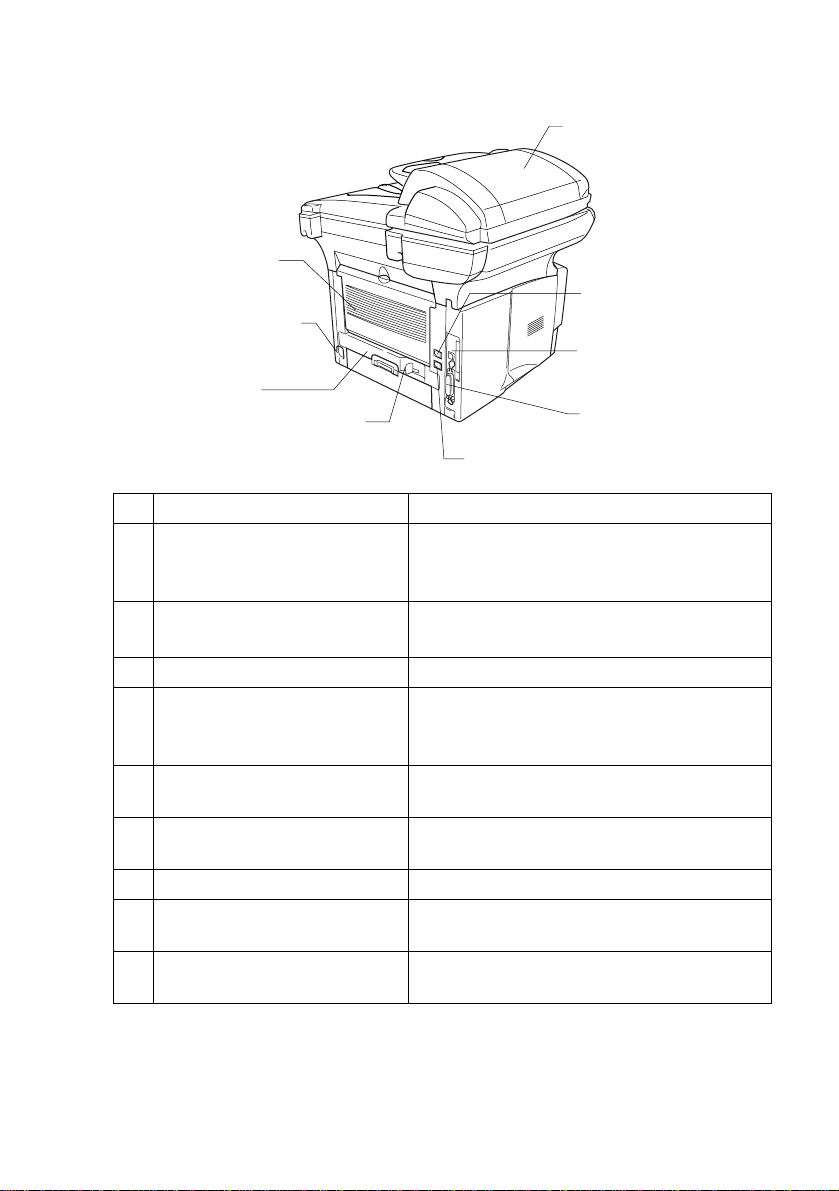
■
Vista posterior
16 Tampa ADF
15 Gaveta de Saída
face para cima
(Gaveta de saída
posterior)
14 Conec tor da co rren te
CA
13 Gaveta de Duplex
(MFC-8820D)
12 Manípulo de ajuste de papel
para Impressão frente e verso
(MFC-8820D)
Não.
Nome Descrição
12 manípulo de ajuste de papel
para Impressão frente e verso
20 Entrada da Linha
Telefónica Externa
Utilize para ajust ar o for ma to do papel para
impressão frente e verso.
17 Entrada da Linha
Telefónica
18 Conector da
Interface USB
19 Conector da
Interface Paralela
(MFC-8820D)
13 Gaveta Duplex
(MFC-8820D)
Deslize para f ora para rem over pequ enos papéis
bloquead os no in teri or do MF C .
14 Conector da corrente CA Ligue aqui o Conector de corrente CA.
15 Gaveta de Saíd a fac e para
cima
(Gaveta de saída posterior)
Abra-a quando colocar pape l grosso na
gaveta MF ou na gaveta de alimentaç ão
manual.
16 Tampa ADF Abra para remover papéis bloqueados no
interior da unidade ADF.
17 Entrada da Linha Telefónica Ligue aqui o fio telefónica fornecida com o
aparelho.
18 Conector da Interface USB Ligue aqui o Cabo USB.
19 Conector da Interface
Ligue aqui o cabo paralelo.
Paralela
20 Entrada da Linha Telefónica
Externa (Excepto para R.U.)
Ligue aqui a ficha modular na linha
telefónica exte rna.
INTRODUÇÃO 1 - 3
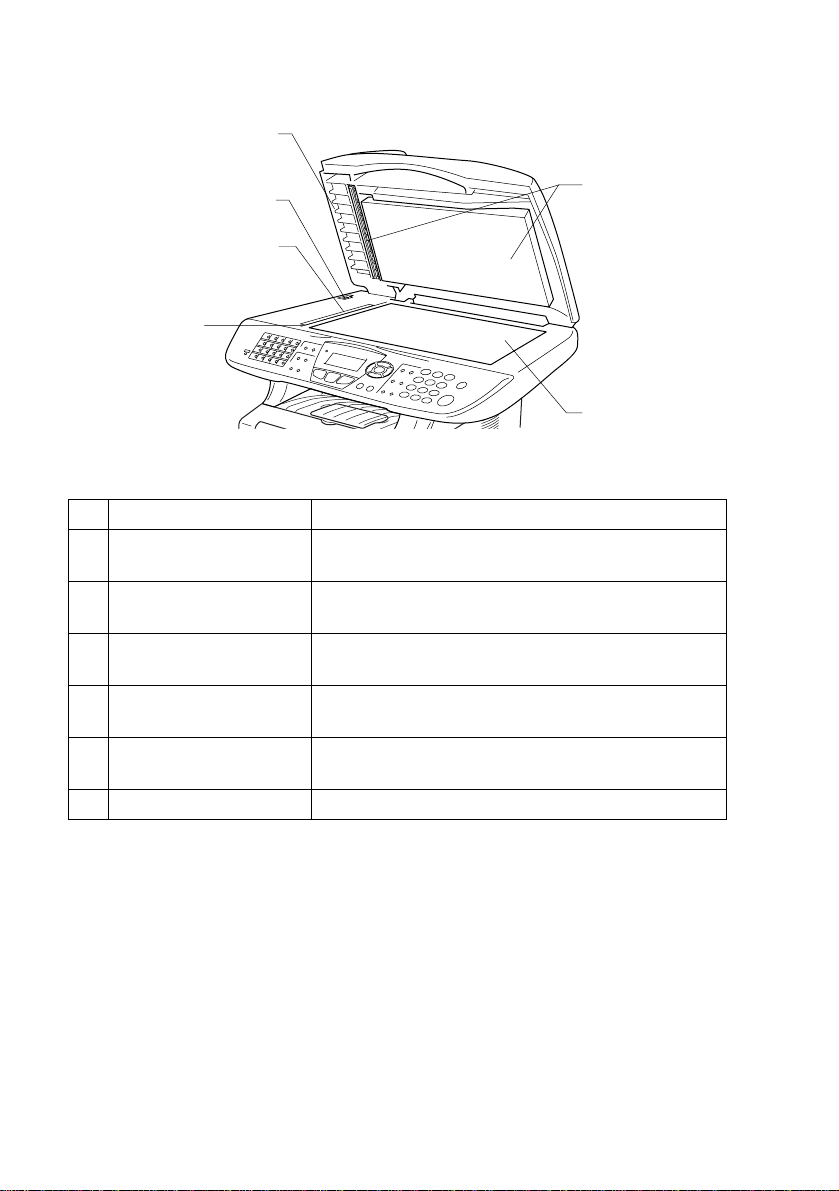
■
Vista Interna (Tampa dos D ocumentos Aberta)
24 Tampa dos Documentos
23 Maní pulo de bl o quei o d o
Scanner
22 Vidro
21 Guias dos
Documentos
Nº.
Nome Descrição
25 Película Branca
26 Vidro do Sc anner
21 Gui as dos Doc um entos Use para centrar o documen to no vidro do
scanner.
22 Vidr o Utiliza-se para digitalizar documentos quando
utiliza o ADF.
23 Maní pulo de bl oqueio
do Scanner
24 Tampa dos
Documentos
Use para bloquear/d esbloquear o scanne r quando
deslocar o MFC.
Abra para colocar o documento no vidro do
scanner.
25 Pelí cula B ranc a Limpe para manter boa qualidade das cópias e
digitalizações.
26 Vidro do Scanner Coloque aqui o documento para digitalização.
1 - 4 INTRODUÇÃO

Sumário do painel de controlo
O MFC-842 0 e MFC- 8820D têm teclas do painel de contr olo semelh antes.
INTRODUÇÃO 1 - 5
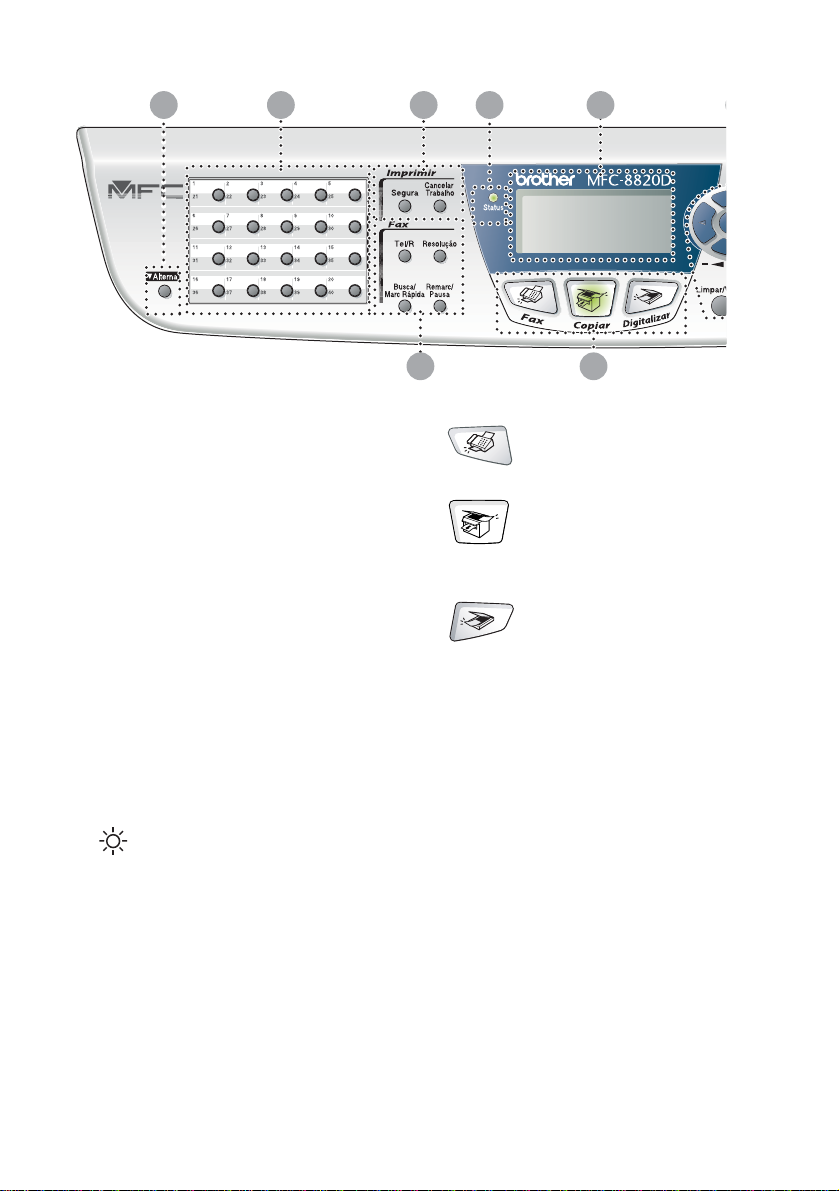
421 3 5
67
Alterna
1
Para aceder aos locais de mem ória
21 a 40 nas teclas de toque único
mantendo premida a tecla Alterna.
Teclas de marcação Um toque
2
Estas 20 tecla s pe rmitem-lhe
aceder aos 40 nú meros de t elefone
previamente mem orizados.
Teclas de impressão:
3
Segura
Permite-lhe imprimir dados
guardados na memória
introduzindo a sua palav ra-chav e
de quatro dígitos.
Cancelar Trabalho
Elimina os dados da memória da
impressora.
4
5
LED Status
(Light-Emitting Diode)
O LED pisca e muda de cor
dependendo do MFC estado.
5-Ecrã de Cristais Líquidos (LCD)
Apresenta as mensagens no ecrã
para o ajudar a configurar e usar o
MFC.
Teclas de modo:
6
Fax
Permite-lhe aceder ao modo Fax.
Copiar
Permite-lhe aceder ao modo
Copiar.
Digitalizar
Permite-lhe aceder ao modo
Digitalizar.
1 - 6 INTRODUÇÃO
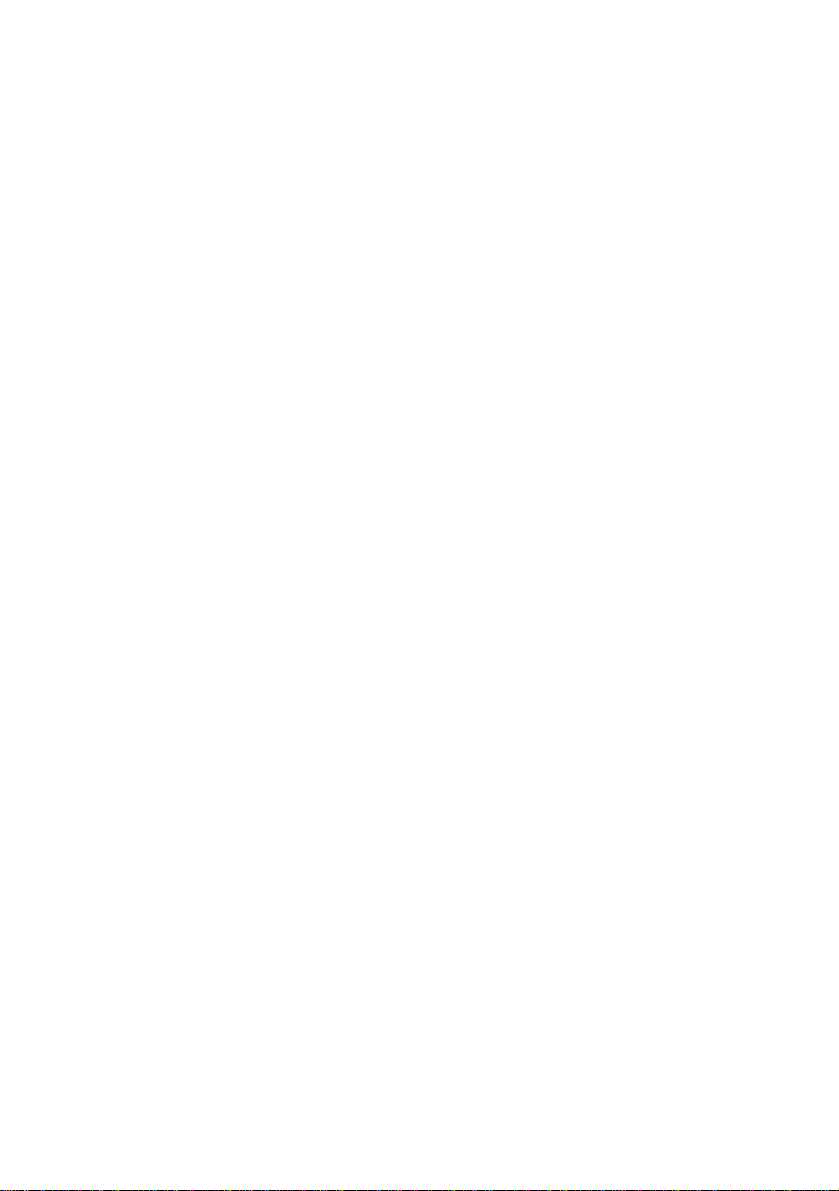
Teclas de Fax e Telefone:
7
Tel/R
Esta tecla é usada para conversas
telefónicas depois de atender no
telefone externo em pseudo-toque
F/T, etc. Para além disso, use esta
tecla para aceder a uma linha
externa e/ou par a vol tar a con tactar
a operadora ou para transferir a
chamada para outra extensão
quando ligado a um PABX.
Resolução
Permite configurar a resoluç ão
quando pretender enviar um fax.
Busca/Marc Rápida
Permite-lhe procurar números
armazenados na memó ria de
marcação. Também lhe perm ite
marcar números mem orizados
premindo # e um número de três
dígitos.
Remarc/Pausa
Marca o último número marcado.
Também insere uma pausa em
números de marcação autom át ica.
INTRODUÇÃO 1 - 7
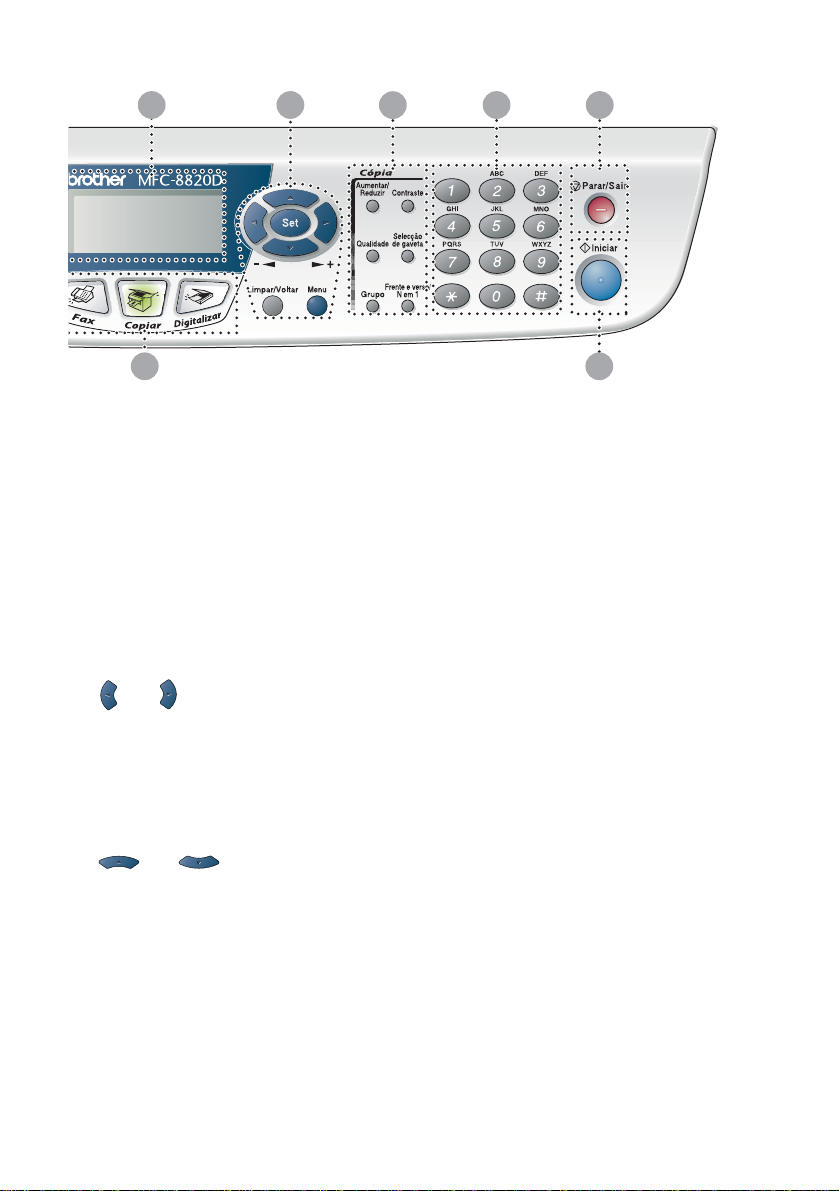
5 8
9
10
11
6
Teclas de navegação:
8
Menu
Permite-lhe acede r ao Menu para
programação.
Set
Permite-lhe guardar as
configurações no MFC .
Limpar/Voltar
Elimina os dados introduzidos ou
permite-lhe sair do menu premindo
repetidamente.
ou
Prima para se mover para a frente
ou para trás para seleccio nar uma
opção do menu.
Quando usar altifalan te ou ouvir o
toque, pode premir esta tecla para
ajustar o volume no modo de fax.
ou
Prima para nave gar pel os m enus e
opções.
Para além disso, pode usar estas
teclas para efectuar uma pesquisa
alfabética dos nome s nos núm er os
memorizados no modo de fax.
12
Teclas de cópia
9
(Configuração temporária):
Aumentar/Reduzir
Permite-lhe reduzir ou ampliar
cópias dependendo do rácio que
seleccione.
Contraste
Permite-lhe fazer uma cópia mais
clara ou mais escura do que o
documento.
Qualidade
Permite-lhe selec cionar a qualidade
da cópia para o seu tipo de original.
Selecção de gaveta
Pode seleccionar que gaveta
gostaria de usar para a cópia
seguinte.
Grupo
Pode ordenar cópias múltiplas
utilizando o ADF.
N em 1 (Para MFC-8420)
N em 1 permite-lhe copiar 2 ou 4
páginas para uma página.
Frente e verso/N em 1 (Para
MFC-8820D)
Pode escolher Frente e verso para
copiar em amb os os la dos do pape l
ou N em 1 para copiar 2 ou 4
páginas numa página.
1 - 8 INTRODUÇÃO
